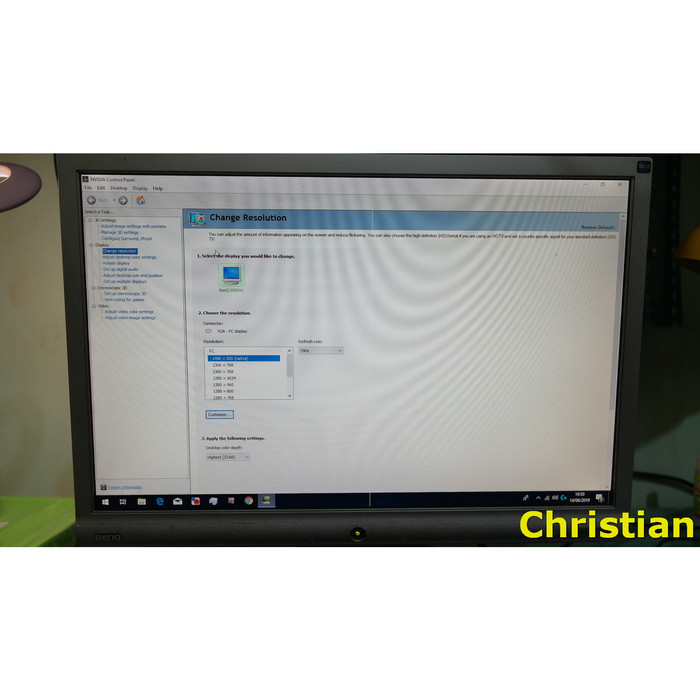Как разобрать монитор LG, инструкция на примере lg flatron l1953s
Видео: Разборка монитора lg и ремонт блока питания
Монитор LG может выйти из строя по разным причинам, для того чтобы провести диагностику и иметь возможность починить устройство, его для начала необходимо разобрать. Именно процесс разборки вызывает у владельцев затруднения, поэтому мы решили написать подробную инструкцию как разобрать монитор lg. В зависимости от конкретной модели процесс этот может несколько отличаться, поэтому в данном обзоре рассмотрим несколько вариантов.
Порядок действий при разборке монитора LG:- Первым делом необходимо снять подставку монитора;
- Снять заднюю крышку;
- Аккуратно отсоединить переднюю рамку монитора;
- Открепить защелки, удерживающие матрицу;
- Убрать металлические заглушки;
- Вынуть два разъема с кабелями подсветки;
- Матрица монитора подключена к плате при помощи шлейфа, прежде чем снять ее необходимо отсоединить и его;
- Электронные платы и блок питания теперь также доступны к разборке, снять можно и их;
Для начала необходимо открутить болты удерживающие поставку монитора lg, ее отсутствие обеспечит доступ к задней крышке.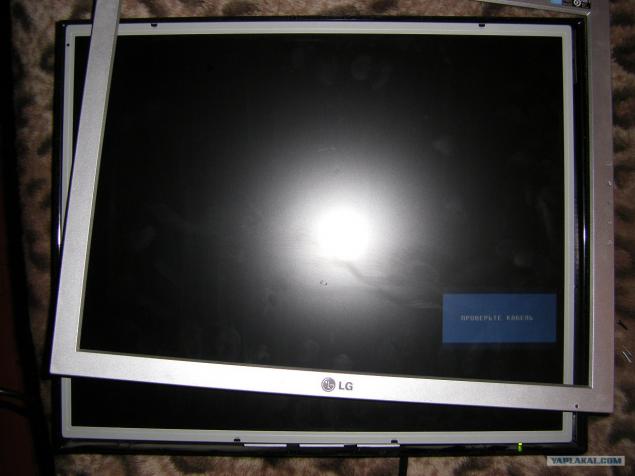 Прежде чем приступить к этой несложной задаче монитор необходимо уложить на ровную поверхность, дабы минимизировать риски повреждения самого экрана. Обычно подставку фиксируют четыре болта под крестовую отвертку, то есть, снять ее не составит никакого труда. Помимо этого подставки бывают оснащены пластиковыми крышками, которые придется снять чтобы добраться до шурупов.
Прежде чем приступить к этой несложной задаче монитор необходимо уложить на ровную поверхность, дабы минимизировать риски повреждения самого экрана. Обычно подставку фиксируют четыре болта под крестовую отвертку, то есть, снять ее не составит никакого труда. Помимо этого подставки бывают оснащены пластиковыми крышками, которые придется снять чтобы добраться до шурупов.
Процесс снятия задней крышки устройства мало чем отличается от предыдущего, таким же образом выкручиваем все шурупы и снимаем ее. После этого крышку уже можно убрать в сторону, легкая часть процесса разборки на этом заканчивается.
Передняя рамка монитораЕсли ищите ответ на вопрос, как разобрать монитор lg, переходите к следующему шагу процесса, здесь нужно будет снять переднюю рамку техники. Процесс это очень ответственный и требует максимальной аккуратности от исполнителя. Дело в том, что пластик передней части корпуса очень тонок, кроме того есть вероятность что вы повредите матрицу устройства. Именно поэтому, вооружившись тонкой, плоской отверткой, аккуратно откройте все защелки, после чего снимите рамку.
Именно поэтому, вооружившись тонкой, плоской отверткой, аккуратно откройте все защелки, после чего снимите рамку.
После того как передняя часть корпуса будет снята, откроется доступ к пластиковым крепежным элементам матрицы монитора, к ним также нужен особый подход, даже небольшое повреждение экрана приведет к выходу его из строя. Разборка монитора lg flatron l1953s не подразумевает снятие металлических заглушек, однако если у вас другая модель, отсоедините их, сделать это можно руками, потребуется небольшое усилие. Теперь матрицу можно снять, только не делайте резких движений, потребуется еще отсоединить шлейф экрана, что подключен к плате.
Следующим шагом, для соискателей как разобрать монитор lg flatron, будет отключение клемм подсветки, обычно их две, но тут опять же все зависит от модели техники. Клеммы вы сможете вынуть без помощи всякого инструмента, хотя для этого понадобится небольшое усилие, как и в случае с заглушками.
Теперь у вас появился доступ к «мозгу» монитора, его микросхемам, а также блоку питания, к слову, основная часть неисправностей связанна как раз с одной из этих деталей. Крепятся они также при помощи болтов, открутив их можно осмотреть комплектующие на наличие повреждений. В целом мы получили ответ на поставленный вопрос – как разобрать монитор lg.
Источник: http://lgexperts.ru/
Не помогла статья?
Вы можете задать вопрос мастерам из нашего сервисного центра, позвонив по телефону или написав свой вопрос на форму обратной связи.
Ваше сообщение отправлено.
Спасибо за обращение.
Как разобрать ЖК монитор LG Flatron L1740BQ, не включается, ремонт
Плата блока питания ЖК монитораЕсли монитор не подвергался механическим повреждениям, таким как удары, падения, попадания влаги или насекомых, то часто это проблема старения компонентов блока питания, в частности — электролитические конденсаторы.
Электролитический конденсатор — одна из разновидностей конденсаторов, где диэлектриком между обкладками служит плёнка оксида металла, анод выполнен из металла, а вот катод представляет собой твёрдый, жидкий или гелевый электролит, который и высыхает с годами работы, а значит емкость электролита падает и блок питания перестает работать или работает с перебоями.
Для начала нужно разобрать монитор LG Flatron L1740BQ, снимаем заднюю крышку, она держится на резиновых пимптиках и откручиваем ножку-подставку
Снимаем заднюю крышку и откручиваем подставкуАккуратно, желательно пластиковой лопаткой, отщелкиваем заднюю крышку от передней панели по периметру. Здесь важно не спешить и поддевать в местах самих защелок и если пластик уже подсох, так как монитор уж очень старый, эти защелки будут отломаны
Вскрываем монитор по периметруЯ по классике “вскрываю” плоской отверткой, но только смотря по ситуации и конструкции монитора
Вскрытие отверткой корпуса монитораБольшинство нормальных ЖК мониторов обычно закрыты в металлический экран, LG Flatron не исключение
Металлическое экранирование внутрянки ЖК монитораОткручиваем черные винты и снимаем передний пластик рамку, у нас в руках останется модуль ЖК монитора в кожухе
Откручиваем переднюю рамку Откручиваем по периметру модуля болты, чтобы снять заднюю половину и добраться внутрь Откручиваем болты по периметру модуляОтключаем по два разъема ламп подсветки ЖК экрана сверху и снизу и теперь можно спокойно снять заднюю металлическую крышку ЖК модуля
Разъемы ламп подсветки ЖК экранаРазъемы ламп подсветки ЖК экранаК задней крышке прикручены платы блока питания и контроллер к которому подключается сама ЖК матрица, кнопки и индикаторы.
Электролиты блока питания не имеют визуальных повреждений, типа вздутия или вскрытия по выштамповке наверху, однако я их поменял и это дало результат
Плата блока питания ЖК монитораУвы, я забыл записать номиналы электролитических конденсаторов. Вы можете просто посмотреть по факту разборки, купить и запаять позже.
Электронные компоненты, как и множество интересных вещей для ремонта электротехники я обнаружил на сайте: https://sxema.com.ua/g21832737-ultrazvukovye-vanny
На всякий случай фото платы контроллера ЖК монитора LG Flatron L1740BQ
Плата управления ЖК монитора LG Flatron L1740BQПосле замены электролитов, частичной сборки монитор уже включался и без проблем проработал несколько часов на фильмах для теста
Монитор LG Flatron L1740BQ включается и работаетТоварищ доволен, ремонт копеечный.
lg flatron w1943c разборка – Все о Windows 10
На чтение 6 мин. Просмотров 126 Опубликовано
Вот и пришло время опубликовать первый гайд по ремонту мониторов в нашей мастерской. На столе специалистов довольно популярный у белорусских пользователей ЖК монитор LG Flatron W1934S с проблемой со слов клиента «Не включается».
Включаем монитор и видим, что устройство на самом деле не стартует, и периодически моргает светодиод (это хорошо видно на видео, которое расположено ниже). Естественно в самом начале необходимо разобрать монитор. Снимаем переднюю панель.
Снимаем заднюю панель корпуса монитора и откручиваем подставку монитора, как показано на фотографиях ниже.
Отключаем кабели, разъемы.
Отключаем шлейф матрицы монитора.
Перед нами плата, выкручиваем из корпуса.
Находим неисправные элементы на плате монитора и меняем (в данном случае даже визуально определены вздувшиеся конденсаторы). Процесс замены, а также сборки монитора после ремонта на видео.
Надеемся, что наш первый гайд по ремонту монитора не вышел комом и оказался интересным.
Напоминаем посетителям, что мастерская «Гаджет Сервис» оказывает услуги ремонта и регулировки мониторов LG в Минске как за наличный, так и за безналичный расчет с предоставлением 120 дневной гарантии. 8 из 10 ЖК мониторов ремонтируются нашими специалистами в день поступления.
Монитор есть наверно у каждого человека. И они естественно часто выходят из строя. Поэтому у нас постоянно спрашивают: что делать, если у меня сломался монитор? Если вы немного разбираетесь в технике и имеете опыт ее ремонта, то можете попробовать починить монитор своими руками.
Для примера возьмем ремонт монитора lg flatron w1943c. В нашем случае он не включается.
Как обычно нам понадобятся: крестовая отвертка, лопатка или пластиковая карточка, паяльник и тестер (мультиметр).
Первым делом нужно снять переднюю рамку.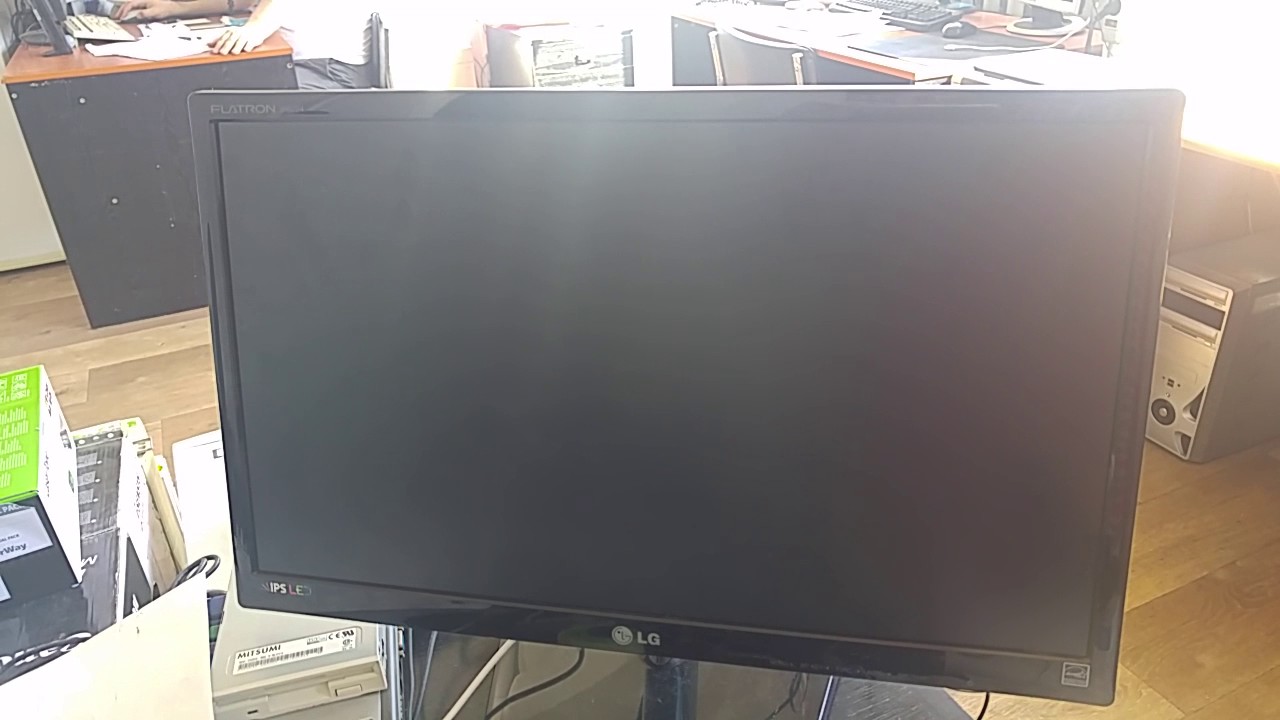 Для этого просто поддеваем его лопаткой или карточкой
Для этого просто поддеваем его лопаткой или карточкой
Далее снимаем заднюю крышку и видим защитный корпус блока питания
Отсоединяем все шлейфа и поднимаем защитный корпус блока питания
Для того чтобы вытащить плату нам нужно открутить бочата с VGA разъема. Они обозначены на фото красными кружками.
На плате мы обнаружили вздувшийся сетевой конденсатор (на фото обозначен красным кружком). После его замены все заработало как новое.
Теперь собираем все в обратном порядке и пользуемся монитором дальше с удовольствием.
Как видите, в ремонте монитора своими руками нет ничего сложного. Удачных ремонтов и всего наилучшего!
Видео: Разборка монитора lg и ремонт блока питания
Монитор LG может выйти из строя по разным причинам, для того чтобы провести диагностику и иметь возможность починить устройство, его для начала необходимо разобрать. Именно процесс разборки вызывает у владельцев затруднения, поэтому мы решили написать подробную инструкцию как разобрать монитор lg.
- Первым делом необходимо снять подставку монитора;
- Снять заднюю крышку;
- Аккуратно отсоединить переднюю рамку монитора;
- Открепить защелки, удерживающие матрицу;
- Убрать металлические заглушки;
- Вынуть два разъема с кабелями подсветки;
- Матрица монитора подключена к плате при помощи шлейфа, прежде чем снять ее необходимо отсоединить и его;
- Электронные платы и блок питания теперь также доступны к разборке, снять можно и их;
Для начала необходимо открутить болты удерживающие поставку монитора lg, ее отсутствие обеспечит доступ к задней крышке. Прежде чем приступить к этой несложной задаче монитор необходимо уложить на ровную поверхность, дабы минимизировать риски повреждения самого экрана. Обычно подставку фиксируют четыре болта под крестовую отвертку, то есть, снять ее не составит никакого труда. Помимо этого подставки бывают оснащены пластиковыми крышками, которые придется снять чтобы добраться до шурупов.
Прежде чем приступить к этой несложной задаче монитор необходимо уложить на ровную поверхность, дабы минимизировать риски повреждения самого экрана. Обычно подставку фиксируют четыре болта под крестовую отвертку, то есть, снять ее не составит никакого труда. Помимо этого подставки бывают оснащены пластиковыми крышками, которые придется снять чтобы добраться до шурупов.
Процесс снятия задней крышки устройства мало чем отличается от предыдущего, таким же образом выкручиваем все шурупы и снимаем ее. После этого крышку уже можно убрать в сторону, легкая часть процесса разборки на этом заканчивается.
Передняя рамка монитораЕсли ищите ответ на вопрос, как разобрать монитор lg, переходите к следующему шагу процесса, здесь нужно будет снять переднюю рамку техники. Процесс это очень ответственный и требует максимальной аккуратности от исполнителя. Дело в том, что пластик передней части корпуса очень тонок, кроме того есть вероятность что вы повредите матрицу устройства. Именно поэтому, вооружившись тонкой, плоской отверткой, аккуратно откройте все защелки, после чего снимите рамку.
Именно поэтому, вооружившись тонкой, плоской отверткой, аккуратно откройте все защелки, после чего снимите рамку.
После того как передняя часть корпуса будет снята, откроется доступ к пластиковым крепежным элементам матрицы монитора, к ним также нужен особый подход, даже небольшое повреждение экрана приведет к выходу его из строя. Разборка монитора lg flatron l1953s не подразумевает снятие металлических заглушек, однако если у вас другая модель, отсоедините их, сделать это можно руками, потребуется небольшое усилие. Теперь матрицу можно снять, только не делайте резких движений, потребуется еще отсоединить шлейф экрана, что подключен к плате.
ПодсветкаСледующим шагом, для соискателей как разобрать монитор lg flatron, будет отключение клемм подсветки, обычно их две, но тут опять же все зависит от модели техники. Клеммы вы сможете вынуть без помощи всякого инструмента, хотя для этого понадобится небольшое усилие, как и в случае с заглушками.
Теперь у вас появился доступ к «мозгу» монитора, его микросхемам, а также блоку питания, к слову, основная часть неисправностей связанна как раз с одной из этих деталей. Крепятся они также при помощи болтов, открутив их можно осмотреть комплектующие на наличие повреждений. В целом мы получили ответ на поставленный вопрос – как разобрать монитор lg.
Вы можете задать вопрос мастерам из нашего сервисного центра, позвонив по телефону или написав свой вопрос на форму обратной связи.
Ваше сообщение отправлено.
Спасибо за обращение.
Автор:
Возможно вас также заинтересует
Ремонт мониторов LG за 1 день
Закажите ремонт в нашем сервисном центре, и получите исправное устройство в тот же день, с гарантией до 1 года
Узнать точное время и стоимость ремонта Спасибо, не надо
Комментарии (0)
Добавить Комментарий
Оставьте ваш вопрос через форму обратной связи и вам перезвонит именно мастер и ответит без навязывания каких — либо услуг.
| · Опубликовал wasp May 17 2016 · В Мониторы, телевизоры · 0 Комментариев · 5628 Прочтений · |
| Нет комментариев. |
| Добавить комментарий |
| Пожалуйста, авторизуйтесь для добавления комментария. |
Проекторы и мониторы. LG flatron W1942S – SF не включается разбираем Как разобрать старый монитор lg flatron
Блин, вот же засада… Пришел сегодня с работы, включил компьютер, пошел переодеваться. Он начал запускаться, запищал, зажжужал, затрещал. Но монитор почему то не включался. Я его и так и эдак. Мертвый. Напрочь. Даже в сердцах стукнул по нему…. 🙁 (непомогло, кстати)
Он у меня отработал уже лет шесть наверно, а то и семь. Видать пришла его пора умирать. Блин. Как не вовремя. Придется ехать за новым монитором. Ну это на выходные только получится. А сегодня попробую этот поковырять.
Монитор у меня самый обычный, купленный давно тысяч за 6 с половиной «вечнодеревянных», точно уже и не помню. Называется LG FlatronL1953S . Никаких особых качеств у него нет. Просто обычная рабочая лошадка. Выглядит вот так:
Пациент осмотрен, признаков жизни не обнаружено. Приступаем к вскрытию:
Четыре шурупа открутились очень быстро. Настала очередь снять заднюю крышку. Но она, задняя крышка, держится не на шурупах, а крепится вместе с передней рамкой на защелках.
Настала очередь снять заднюю крышку. Но она, задняя крышка, держится не на шурупах, а крепится вместе с передней рамкой на защелках.
Ну и геморой же их разъединять. Боишься, как бы защелки не поломать. А их там столько по периметру… Приходится использовать все подручные средства и приспособы.
Но «дорогу осилит идущий». «долго ли, коротко ли», но мы победили. Пациент вскрыт! Отделили заднюю крышку от передней рамки:
Так-с, посмотрим, что у нас тут. Весь металлический защитный кожух, который закрывает платы крепится на скотче. Нихрена себе, ни одного шурупа, ни одной защелки.
Кишки монитора не богаты разнообразием и состоят из двух плат: плата блока питания и плата управления.
Кишки монитора — плата управления и блок питания
Начнем с питания. Выковыриваем плату блока питания. Ну на ней и пылищи (я монитор с момента покупки ни разу не пылесосил).
Сдуваем/протираем/пылесосим пыль с платы. И вот она собственной персоной во всей красе:
Внимательно осматриваем плату. Первым делом проверим предохранители. На плате стоит только один. Он работает. Осматриваем дальше.
Первым делом проверим предохранители. На плате стоит только один. Он работает. Осматриваем дальше.
Так-с, а это что? А это офигенно подозрительные, вздувшиеся, электролитические конденсаторы. Осмотрим внимательнее.
Ну что ж, самая вероятная причина смерти монитора — эти электролиты. Ищем замену. Облазил все свое радиоэлектронное барахло, но нужных электролитов сразу не нашел. Пришлось мудрить.
В итоге вышло вот что:
Да, повезло, что нашел большой серый кондер еще Советского производства хрен знает какого лохматого года. Совсем не уверен, рабочий ли он. Но выхода нет, другого, близкого по параметрам кондера больше нет. Придется ставить его. Вот что получилось:
Не знаю, соединена ли эта большая алюминиевая крышка конденсатора с плюсовым или минусовым контактом, поэтому просто поставил изоляцию из куска изоленты (надо было тестером прозвонить… хм…). В общем, окончательно плата выглядит следующим образом:
Собрал все в кучу, включил. Все заработало. Оказывается, смерть пациента была клинической, а не полной. Very very best!!! Поездка за новым монитором откладывается на неопределенный срок.
Все заработало. Оказывается, смерть пациента была клинической, а не полной. Very very best!!! Поездка за новым монитором откладывается на неопределенный срок.
Вот она — причина поломки!
Ну, и напоследок видео с процессом ковыряния во внутренностях пациента.
Извините за сумбурную речь. С работы пришел, что то голова сразу не варит… 🙂
Кстати, я про трансформаторы говорил в видео — это про .
Всем привет. Продолжая тему о ремонтах для начинающих мастеров, предлагаю Вашему вниманию легкий ремонт монитора LG FLATRON L 1753 S . Данный монитор полностью не подавал признаков жизни, но для его ремонта не потребуется никаких глубоких знаний в электронике, а главное необходима лишь внимательность и аккуратность.
Разборка монитора.
Самым трудоемким процессом ремонта данных мониторов, является их разборка. Иногда разъединить защелки бывает очень трудно, тем более не попортив при этом внешний вид монитора, но с опытом данная процедура проходит намного легче.
Первым делом открутил четыре болта на задней крышке монитора.
Далее, положил монитор и приступил к снятию лицевой рамки. Для этого, сначала отщёлкнул рамку по центру с 4 сторон. Далее самое сложное, а именно разъединение углов монитора. Для этого я использовал старую пластиковую карточку, вставляя в щель между панелями, аккуратно отщелкнул панель.
Сняв рамку, потихоньку приподнял матрицу, после чего отключил клавиатуру.
Их сразу отключил, после чего приподнял отсек с платами, чтобы отключить шлейф от матрицы монитора.
Определение неисправности и ремонт.
Взяв в плату в руки, сразу увидел 3 вздутых конденсатора.
вздутые электролитические конденсаторы
Это 1000/25в , 1000/16в и 680/25в . До замены конденсаторов, замерял напряжение на входе из БП, оно ровнялось 8,5 вместо 12в, и 1,1 вместо 5вольт. Замеры не сфотографировал, немного отвлекли. Заменив конденсаторы, напряжения на выходе стабилизировались, правда, вместо 12в напряжение составило 14, но без нагрузки это в пределах нормы.
После сборки монитор заработал.
Спасибо за внимание. Удачи в ремонтах.
Монитор LG flatron W1942S – SF января 2008г выпуска не подаёт признаков жизни не включается. Выключили и больше не включился.
Разбираем.Начинаем приблизительно на 1/3 от края снизу. Заднюю крышку поджимаем вовнутрь, переднюю наружу. Лучше применять пластиковые карточки и несколько плоских полосок, либо отверток.
Обратите внимание на двойные защёлки на серебристой рамке. Нельзя чёрную часть подгибать сильно вниз (или наоборот серебристую) защёлка сломается со стороны черной части. Поэтому подсовываем пластины там где их нет.
По краям защёлки у LG flatron W1942S выглядят так
Ну немного сноровки и всё получится. Лучше уродовать чёрную часть,т.к. не так потом заметно царапины.
Классика жанра,у LG W1942S – SF меняем конденсаторы. Они вздулись,чтоб было легче найти.
Они вздулись,чтоб было легче найти.
Вот они зачинщики неприятностей 47омк35в 105 градусов С
Параметры этих конденсаторов не годятся ESR стало 3,3 Ома, должно менее 0,1 Ома
Это обычный новый китайский конденсатор (класса Экстра “E-C”) ESR завышено в 1,5 – 2 раза.
Работать будет, но чревато нагревом конденсатора и транзистора импульсного преобразователя.
Ставим конденсаторы нормального бренда (Jamicon , Suntan, Samwha, Yageo) .
Поменяли, но уже поздно. Возможно, вам повезло и монитор заработает, но у нас сборка транзисторов уже пробита. Мне понадобилась .
Обвязка транзистора, (по схеме инвертора для подсветки монитора) не пострадала, все детали оказались рабочими.
Осталось приобрести корпусTO252-4 или аналоги STU407D , АР4525GEH , IRF7389 , IRF7319PBF(хуже по току) . Я поставил STU407D , т.к. характеристики по току лучше почти в 2 раза.
Напаял на сборку и площадку побольше олова для хорошей теплоотдачи.
У меня всё заработало. Ещё нужно проверять ежеминутно температуру транзюков и температуру конденсаторов в первые 10 минут. Ежели не горячие, то проверяем температуру уже через каждые пять минут.
Не включаются лампы подсветки LG W1942S – виноват APM4048DU4
Если ремонт не закончился перепайкой конденсаторов, а у LG flatron W1942S – SF видимо нет срабатывания защиты после утечки конденсаторов (их надо менять заранее), то всё может оказаться сложнее. КЗ трансов в инверторе или непропай ножки транса в самом трансформаторе, то ищите по запросу “схема инвертора для подсветки монитора”.
Монитор LG может выйти из строя по разным причинам, для того чтобы провести диагностику и иметь возможность починить устройство, его для начала необходимо разобрать. Именно процесс разборки вызывает у владельцев затруднения, поэтому мы решили написать подробную инструкцию как разобрать монитор lg. В зависимости от конкретной модели процесс этот может несколько отличаться, поэтому в данном обзоре рассмотрим несколько вариантов.
- Первым делом необходимо снять подставку монитора;
- Снять заднюю крышку;
- Аккуратно отсоединить переднюю рамку монитора;
- Открепить защелки, удерживающие матрицу;
- Убрать металлические заглушки;
- Вынуть два разъема с кабелями подсветки;
- Матрица монитора подключена к плате при помощи шлейфа, прежде чем снять ее необходимо отсоединить и его;
- Электронные платы и блок питания теперь также доступны к разборке, снять можно и их;
Для начала необходимо открутить болты удерживающие поставку монитора lg, ее отсутствие обеспечит доступ к задней крышке. Прежде чем приступить к этой несложной задаче монитор необходимо уложить на ровную поверхность, дабы минимизировать риски повреждения самого экрана. Обычно подставку фиксируют четыре болта под крестовую отвертку, то есть, снять ее не составит никакого труда. Помимо этого подставки бывают оснащены пластиковыми крышками, которые придется снять чтобы добраться до шурупов.
Помимо этого подставки бывают оснащены пластиковыми крышками, которые придется снять чтобы добраться до шурупов.
Процесс снятия задней крышки устройства мало чем отличается от предыдущего, таким же образом выкручиваем все шурупы и снимаем ее. После этого крышку уже можно убрать в сторону, легкая часть процесса разборки на этом заканчивается.
Передняя рамка монитораЕсли ищите ответ на вопрос, как разобрать монитор lg , переходите к следующему шагу процесса, здесь нужно будет снять переднюю рамку техники. Процесс это очень ответственный и требует максимальной аккуратности от исполнителя. Дело в том, что пластик передней части корпуса очень тонок, кроме того есть вероятность что вы повредите матрицу устройства. Именно поэтому, вооружившись тонкой, плоской отверткой, аккуратно откройте все защелки, после чего снимите рамку.
Матрица устройстваПосле того как передняя часть корпуса будет снята, откроется доступ к пластиковым крепежным элементам матрицы монитора, к ним также нужен особый подход, даже небольшое повреждение экрана приведет к выходу его из строя. Разборка монитора lg flatron l1953s не подразумевает снятие металлических заглушек, однако если у вас другая модель, отсоедините их, сделать это можно руками, потребуется небольшое усилие. Теперь матрицу можно снять, только не делайте резких движений, потребуется еще отсоединить шлейф экрана, что подключен к плате.
Разборка монитора lg flatron l1953s не подразумевает снятие металлических заглушек, однако если у вас другая модель, отсоедините их, сделать это можно руками, потребуется небольшое усилие. Теперь матрицу можно снять, только не делайте резких движений, потребуется еще отсоединить шлейф экрана, что подключен к плате.
Следующим шагом, для соискателей как разобрать монитор lg flatron, будет отключение клемм подсветки, обычно их две, но тут опять же все зависит от модели техники. Клеммы вы сможете вынуть без помощи всякого инструмента, хотя для этого понадобится небольшое усилие, как и в случае с заглушками.
Микросхемы и блок питанияТеперь у вас появился доступ к «мозгу» монитора, его микросхемам, а также блоку питания, к слову, основная часть неисправностей связанна как раз с одной из этих деталей. Крепятся они также при помощи болтов, открутив их можно осмотреть комплектующие на наличие повреждений. В целом мы получили ответ на поставленный вопрос – как разобрать монитор lg.
Ремонт мониторов | Подопытный
Иногда кажется, что современные электроприборы сконструированы так, чтобы ломаться вскоре после истечения гарантийного срока.
Знакомьтесь, это наш LG W2452V. Ему шесть лет. Примерно через два года после покупки у него начали возникать проблемы с выходом из режима ожидания. Мы его вскрыли и обнаружили два негерметичных конденсатора на шине 5 В, а также несколько вздувшихся конденсаторов на шине 24 В. Мы заменили только конденсаторы 5 В, так как для замены других у нас не было подходящих деталей. После сборки монитор несколько месяцев работал нормально, но потом проблемы с пробуждением появились снова. Пришлось заново вскрыть монитор и на сей раз работу довести до конца.
Вообще, проблема с выходом из строя конденсаторов на схемах питания достаточно типична для бытовой электроники. Понять, что виноваты именно они, зачастую можно по ухудшившейся стабильности работы и появившейся чувствительности к качеству питания из сети. Есть и другие симптомы, в том числе и полный отказ в работе. Но наверняка можно будет сказать только после вскрытия, о чем далее подробно и во всех деталях.
Есть и другие симптомы, в том числе и полный отказ в работе. Но наверняка можно будет сказать только после вскрытия, о чем далее подробно и во всех деталях.
Ремонт мониторов | Снимаем рамку
Для снятия рамки требуется много терпения, ловкости и силы. Защелки лицевой панели удерживают ЖК-панель в корпусе, так что с ними нужно быть поаккуратнее. В качестве клинышка мы использовали скидочную пластиковую карту.
Пластик у этой карты довольно мягкий, поэтому косметические повреждения сводятся к минимуму. Но после сборки придется оттирать клейкие остатки пластика, которые сдираются с карты.
Ремонт мониторов | Потери
Если повезет и все защелки останутся на месте, то вы увидите картину слева (защелки выдержат еще одну сборку). В противном случае вы увидите результат, как на фотографии справа, – здесь часть защелок отломились. Труднее всего с углами. В этом месте перпендикулярно сходятся три панели, что значительно увеличивает жесткость.
По всей рамке было 20 защелок. Мы сломали три из четырех, находящихся в углах. Причем первые две сломались во время первого ремонта. Но это у данной модели. С другими мониторами все может сложиться более благополучно.
Ремонт мониторов | Позади рамки
Помимо своей косметической функции, рамка содержит кнопку питания, отверстия для защелок в нижней части и конструктивные зажимы, гарантирующие, что ЖК-панель случайно не выпадет. Если сломать слишком много защелок, придется воспользоваться изолентой.
Ремонт мониторов | Переворачиваем
Сняв рамку, мы перевернули корпус, и ЖК-панель просто выпадала. Если не хотите ее повредить, не забудьте придержать ее пальцами. Также нужно найти кабели, которые следует отключить. Например, на нашей фотографии виден аудиокабель и провод для кнопки питания.
Ремонт мониторов | Задняя крышка изнутри
Сняв ЖК-панель и плату с электроникой, мы получили почти голую заднюю крышку. Остались только кнопки регулировки, питания и печатная плата с гнездом для наушников.
Учитывая, что панель составляет около половины от общей массы монитора, корпус мог бы иметь дополнительные усилители жесткости вокруг точки крепления фиксатора и на самой задней крышке. В итоге нам понадобилось около десяти секунд, чтобы извлечь панель с помощью легких подталкиваний. Другой наш экран, Dell, поддался за одну секунду. Скорее всего, помог меньший вес благодаря светодиодной подсветке.
Ремонт мониторов | Аудиоплата
Судя по всему, аудиоплата с выходом 3,5 мм также может быть снабжена и микрофонным входом. Однако в данном случае она несет на себе только стереоусилитель Anpec APA2068 2W с 32-ступенчатой регулировкой громкости и более дюжины компонентов пассивной поддержки. В настройках монитора нет возможности регулировки громкости на усилителе, а это значит, что прошивка использует одно из фиксированных значений.
Ремонт мониторов | Плата с кнопками навигации
Для упрощения сборки вместо отдельных пластиковых кнопок LG использует единый блок с S-образными полосами, удерживающими кнопки над соответствующими переключателями на плате. Прорези на плате имеют разную длину, как и ребра на корпусе. Такое решение позволит избежать возни с их правильной установкой при обратной сборке.
Ремонт мониторов | Плата с переключателем питания
Смотреть здесь особо не на что: один переключатель и блок из двух светодиодов (желтый и синий). Но на плате есть место для еще двух блоков светодиодов. Видимо, в LG решили, что три светодиода слишком дорого или они отвлекают пользователя. А, может, в какой-то момент использовались все три, но менее яркие.
Ремонт мониторов | Защитная крышка
Под стальной крышкой расположены контроллер дисплея, блок питания и инверторы флуоресцентной лампы с холодным катодом (CCFL). Крышка крепится к ЖК-дисплею двумя кусками металлизированной клейкой ленты.
Фиксатор основания вкручивается в металлический каркас снизу, снимая часть нагрузки с пластикой рамы. Над проводами CCFL слева должен быть щиток, но мы забыли поставить его на место перед съемкой.
Ремонт мониторов | Подключение CCFL
Так выглядят разъемы питания CCFL с щитком и без. Если вы когда-нибудь захотите провести какие-либо тесты с этими разъемами, следует помнить, что лампы CCFL могут иметь напряжение розжига в районе 3 кВ. Этого достаточно для того, чтобы спалить тестовое оборудование или получить неприятный удар током.
Ремонт мониторов | Поднимаем крышку
Когда будете готовы снять отсек с электроникой с задней части ЖК-дисплея, будьте внимательны с кабелем LVDS, соединяющим панель с контроллером дисплея. Провода тонкие, а разъем с миниатюрными фиксаторами довольно хлипкий.
И когда мы говорим миниатюрные…
Разъем фиксируется с помощью двух крошечных крючков размером около половины миллиметра, которые складываются при нажатии рычажков. Вряд ли они переживут резкое выдергивание из гнезда. Провода такого диаметра тоже не потерпят грубого обращения.
Ремонт мониторов | Со снятой электроникой
Так выглядит панель дисплея без отсека с электронной начинкой. Слева болтаются силовые кабели CCFL. За перфорированным щитком ближе к верхнему краю прячется маленькая плата. Практически вся задняя поверхность ЖК-дисплея покрыта тонким листом нержавеющей стали, защищающей электронику и CCFL друг от друга. Он может (или не может) выполнять функцию отражателя-диффузора для подсветки, но пока лампы живы, мы это выяснять не будем.
Эта плата выполняет две функции. Слева у нас есть регулятор TI TPS65165, который выдает напряжение трех разных величин для работы драйвера панели. Справа под толстой термопластиной скрыт своего рода повторитель низковольтного дифференциального сигнала (LVDS). Почти все неиспользуемое пространство на плате имеет мелкие отверстия для рассеивания тепла и шума.
Внизу виден плоский гибкий кабель, идущий к контроллеру панели под стальной лист. Кабель покрыт армирующей лентой для защиты от повреждений.
Ремонт мониторов | Внутри отсека
После снятия блока с электроникой с панели его можно перевернуть. Слева мы видим инвертор CCFL, по центру – блок питания, а справа – контроллер дисплея. На верхнем и нижнем краях отсека есть экранирующие полоски. Неиспользуемого пространства здесь мало.
Ремонт мониторов | Плата инвертора
Шесть CCFL-ламп подсветки ЖК-дисплея питаются от трех трансформаторов с двумя вторичными обмотками каждый. Все три работают параллельно через целый мост N-транзисторов Anpec APM4008 под управлением CCFL-контроллера MPS MP1038. Поскольку половина платы находится под высоким напряжением, с обеих сторон она закрыта приклеенным пластиковым щитком, исключающим возможность короткого замыкания на металлический корпус. Три загнутых конденсатора Samyoung NXH 35V 220µF даже после шести лет частого использования выглядят отлично.
На данном этапе проблем не выявлено. Все элементы как новые. Идем дальше.
Похоже, LG использовала готовый CCFL-инвертор от Frontek Co. Information. Их продукты довольно редкие, а веб-сайт, указанный на печатной плате, по-видимому, уже канул в Лету. Код чуть ниже трансформатора говорит, что плата была изготовлена на 13-й неделе 2008 года, то есть ей уже семь лет.
Ремонт мониторов | Управляющая плата дисплея
Слева видны входы HDMI, DVI и VGA. Перед чипом контроллера дисплея есть коммутатор сигналов с DVI и HDMI. Небольшая ИС, окруженная конденсаторами, – это ЦАП, обслуживающий аудиоразъем. На правой трети платы нет ничего примечательного, кроме двух чипов ОЗУ и разъема LVDS.
Мы не сразу поняли, зачем нужен динамик ближе к нижнему левому углу. Но потом вспомнили, что когда-то давно отключили звуки интерфейса (а также включения монитора).
Ремонт мониторов | Обратная сторона платы
Прежде чем перейти к подробному анализу платы, давайте бегло посмотрим на ее обратную сторону. Как и во многих других платах с поверхностным монтажом, основная часть интересующих нас компонентов находится сверху, в то время как нижняя сторона содержит различные мелкие элементы и разводку. В нашем случае тут размещены по большей части мелкие конденсаторы. По всей плате заметны светло-коричневые остатки флюса.
Если вы еще не догадались, участки с полосками припоя – это теплораспределители двух линейных регуляторов напряжения и контроллера дисплея.
Ремонт мониторов | Связь с прошлым
Разъем VGA постепенно выходит из обращения. На фото мы видим аккуратную пайку упорядоченных резистивно-емкостных (RC) фильтров слева и резисторно-емкостно-диодной (RCD) защиты входа справа.
Ремонт мониторов | Вход DVI
Защита на входе DVI похожа на таковую у VGA, несмотря на то, что он полностью цифровой. Сверху виден чип DDI и его собственная схема защиты. Ниже, начиная с правой стороны, есть развязывающие конденсаторы для защиты на входе, зажимные диоды на входе и согласующие резисторы с дополнительными развязывающими конденсаторами между сигнальными парами. Нижний левый угол занимает переключатель DVI/HDMI TI TMDS351 на три входа, однако на этой плате реализованы только два.
Ремонт мониторов | Вход HDMI
Распайка элементов около интерфейса HDMI выглядит гораздо проще. Нам не удалось найти информацию о чипе с маркировкой D1380747, но судя по тому, что все четыре сигнальные пары TMDS идут прямо через него, можем поспорить, что это просто интегрированный восьмиканальный диодный мост. Треть элементов EEPROM (ЭСППЗУ) DDI находятся ближе к левому нижнему углу, а их вспомогательные компоненты размещены на плате не так плотно, как у двух других разъемов.
Ремонт мониторов | Да будет звук!
Задний аудиоразъем 3,5-мм должен быть с чем-то связан. В нашем случае это ЦАП Cirrus Logic CS4352 24-бит 192ksps с THD+N 96 дБ, который обеспечивает теоретический максимум для CD-аудио. Раньше мы с ним не сталкивались. Компоновка довольно плотная, но аккуратная. Поэтому можно ожидать достаточно чистого звучания.
Мы проверили качество звука на наушниках. Хотя явных шумов и искажений при низком уровне громкости обнаружено не было, на уже уровне всего 20% громкости в Windows начали появляться очевидные нарушения.
Ремонт мониторов | Контроллер
LG использовала контроллер дисплея STMicro gm5868 с внешними чипами ОЗУ для поддержки преобразования частоты кадров. Хотя по спецификации ST требуется ОЗУ с частотой 75 МГц объемом 1 Мбайт, LG использует чипы ESMT M12L16161A-5Т 200 МГц, вероятно, из-за того, что медленная SDR-память с низкой плотностью записи в 2008 году (год производства монитора) уже практически вымерла.
Маленький чип внизу – это NAND-устройство Macronix MX25L4005 на 4 Мбит для хранения растровых изображений пользовательского интерфейса. А в самом верху находится чип EEPROM STMicro 24C16WP I2C 16 Кбит, который используется для хранения пользовательских настроек.
Ремонт мониторов | А теперь основное блюдо
Данная статья называется “разбираем и ремонтируем монитор”, но про ремонт пока не было ни слова. Пришло время это исправить, перейдя к разбору модуля питания.
Поскольку печатная плата односторонняя, все поверхностные компоненты находятся внизу, включая две интегральные схемы. Верхняя ИС – это ШИМ-регулятор для выходов 12 и 24 В, а меньший чип в правом нижнем углу выполняет активную коррекции коэффициента мощности.
Ремонт мониторов | А вот это удобно
Все основные компоненты и перемычки на верхней стороне для лучшей идентификации, удобства отслеживания сигнала и устранения неисправностей нарисованы на нижней стороне. Местами встречаются капли припоя, случайно попавшие на плату из паяльной маски. В остальном качество пайки находится на высоком уровне.
Ремонт мониторов | Лицо со шрамом
Маркировка на чипе APFC (АРЧМ) практически отсутствует. Он выглядит так, будто от него откололись небольшие хлопья. Такое бывает после окунания в расплавленный припой.
Мы поискали APFC-контроллеры в корпусе SOIC-8 с цифрой “280” в модельном номере, и наиболее вероятным кандидатом стал TI UCC28051D.
Ремонт мониторов | Верхняя часть платы
Если посмотреть на плату с обеих сторон, основная схема разводки будет легко читаема. Ток поступает на вилку IEC слева, идет на входной фильтр, проходит через мостовой выпрямитель на верхнем радиаторе, начинает возвращаться через PTC, фильтруется через дроссель и пленочные конденсаторы, проходит по цепи APFC в нижнем левом углу, а затем поднимается вдоль границы изоляции на два выходных регулятора.
Уже увидели вышедшие из строя элементы?
Ремонт мониторов | Характеристики
Если вы захотите использовать блок питания этого дисплея для чего-то другого, то входные и выходные характеристики мощности, напечатанные на плате, придутся весьма кстати.
Цифры в левом верхнем углу указывают, что эта плата была изготовлена на 13-й неделе 2008 года, так же, как и флуоресцентная лампа. Цифры рядом с датой изготовления говорят о том, что PCB произведена компанией Shanghai Wanzheng Circuit Board Co. Ltd и прошла тест на воспламеняемость 94V-0.
Ремонт мониторов | Шина питания 5 В
Нижний правый угол почти весь отдан под схему питание 5 В. Здесь нет дискретных внешних транзисторов. Чип под толстым U-образным медным радиатором управляет трансформатором 5 В напрямую. Судя по информации на плате, на выходе можно получить ток до 3 А.
Два больших конденсатора мы заменили во время первого ремонта. Они установлены на шине 5 В, как и более мелкий оригинальный конденсатор слева. Вздувшийся маленький конденсатор справа находится на выходе 12 В, и мы не стали менять его во время первого ремонта, поскольку на тот момент он выглядел нормально.
Ремонт мониторов | О радиаторе
Если хотите увидеть чип, скрытый под медным радиатором, нужно убрать припой и выпрямить ножки. Поскольку мы все еще планировали использовать дисплей W2452V в нашей работе, на такой риск мы пойти не решились.
Мы просмотрели кучу ШИМ-регуляторов DIP-7 для режима ожидания от различных производителей, чтобы идентифицировать этот чип, и самым близким оказался Sanken STR-A60xxH.
Ремонт мониторов | Шины 12 В и 24 В
Во время первого ремонта мы не смогли оперативно подобрать соответствующие детали на замену. Два больших конденсатора в правом верхнем углу обеспечивают напряжение 24 В, необходимое для инвертора CCFL. На вспученном конденсаторе слева была огромная гора засохшего электролита. Но перед съемкой мы случайно сбили ее. Меньший конденсатор под ним относится к шине 12 В, и он тоже выглядит неважно.
Две выходных шины регулируются контроллером ST L6599D с помощью двух МОП-транзисторов под радиатором.
Ремонт мониторов | Посмотрим поближе
На этой фотографии хорошо виден вышедший из строя конденсатор. После вскрытия монитора мы увидели на его вершине почти идеальный конус из черного засохшего электролита высотой около 10 мм. Жаль, что мы нечаянно сбили его, не успев сфотографировать.
Некоторые читатели, которые сталкивались с подобной ситуацией, наверняка узнают эти конденсаторы. Они принадлежат к печально известной серии Samwha WB, выпуск которой якобы был прекращены еще в 1999 году, но встречаются они даже в продуктах 2007-2008 годов. И, как ни странно, на рынке в Шэньчжэне их легко можно купить даже сегодня.
Ремонт мониторов | Последний центурион
Третий и единственный чистый на вид оригинальный конденсатор на шине 5 В (нижний левый) соединен по нисходящей с большими конденсаторами и индуктивной катушкой, которые изолируют его от большинства шумов при коммутации. Данный случай хорошо иллюстрирует, что даже “плохие конденсаторы” могут продержаться довольно долго, если не подвергаются сильным перепадам тока.
Любопытно, что по схеме вместо этого конденсатора тут должен был использоваться другой, более емкий.
Ремонт мониторов | Конденсаторы на замену
При замене конденсаторов люди часто забывают посмотреть на характеристики пульсирующего тока. Изучая спецификации Samwha WB, нам удалось выяснить, что конденсаторы 35 В 1000mF рассчитаны на силу тока 2,7 А, конденсаторы 25 В 680mF имеют более скромный показатель 1,8 А, а 10 В выдерживают всего 1 А. Мы установим конденсаторы Epcos B41888 35 В 1000mF рассчитанные на 2,4 А, Panasonic FM 16 В 2700mF рассчитанные на 3,6 А и FM 16V 1200mF рассчитанные на 2,5 А.
Заявленные характеристики конденсаторов Epcos чуть более низкие и могут привести к выходу их из строя через несколько лет, с другой стороны, высокое качество способствует более медленному старению.
Ремонт мониторов | Замена
Новенькие конденсаторы выглядят гораздо лучше старых и вздувшихся. Даже сама плата похорошела. Или нам просто кажется?
Ремонт мониторов | Оснащение для тестирования
Перед тем, как включить и проверить монитор, его нужно было почти полностью собрать. Поскольку панель закрывает плату, нам пришлось припаять провода и вывести шины наружу. Это важно, поскольку длинные провода добавляют лишние помехи, в результате которых процессы переключения на экране осциллографа выглядят гораздо хуже, чем они есть на самом деле. Другими словами, не обращайте внимания на высокочастотные шумы и всплески.
Ремонт мониторов | Посмотрим на результаты
После масштабирования снимков экрана осциллографа сетка стала почти невидна. Это произошло из-за того, что мы разместили два изображения с разными изначальными размерами на одной картинке.
Переход с 680mF на 1200mF на последнем 5 В конденсаторе не оказал существенного влияния. Пульсации выглядели немного лучше, в то время как более размытие линии вызваны чуть более сильным “звоном”. Более низкое ESR (эффективное последовательное сопротивление) нового конденсатора обеспечивает меньшее затухание.
Ремонт мониторов | Нечто более обнадеживающее
Похожую картину мы видим на шине 12 В. Мы заменили ближайший к выпрямителям конденсатор на модель емкостью 2700mF, а второй – на 1200mF, почти втрое увеличив электрическую емкость шины. Пульсации в лучшем случае сократились на половину, но с уменьшением ESR заметно возрос “звон”.
Звучит неожиданно, но два дырявых вздувшихся конденсатора Samwhas на шине 12 В выполняли свою задачу не хуже наших новых супер-емких конденсаторов.
Ремонт мониторов | Теперь лучше
Показатели на шине 24 В выглядят значительно лучше. Пульсации снизились с 600-1000mVPP до устойчивых 200 mVPP , даже без большого увеличения емкости (и несмотря на 100 кГц импеданс 27мОм у Epcos против 18мОм у Samwha).
Из любопытства мы попытались измерить параметры старых конденсаторов 35 В, но из-за чрезмерного тока утечки собрать показатели не удалось. Похоже, они уже давно отработали свое.
Ремонт мониторов | Питание в режиме ожидания
Наш мультиметр и самодельный датчик тока показали, что монитор в режиме ожидания потребляет 43 мА при напряжении на линии 117,6 В. Полная мощность составляет 5,5 ВА. Та часть формы волны тока, в которой опережение по фазе составляет почти 90°, указывает на конденсаторы EMI-фильтра входной мощности, в то время как небольшие пульсации до 150 мА появляются в момент насыщения входного конденсатора при пиках переменного напряжения. Этих пульсаций достаточно, чтобы уменьшить опережение до 61° и снизить коэффициент мощности до 0,49. Скачки выше измерительной шкалы (до 300 мА) – это короткие импульсы, возникающие в APFC.
Вычтем искажения (все, что не 60 Гц, включая шумы) и реактивную мощность, и мы получим чистую мощность в режиме ожидания 1,7 Вт.
Ремонт мониторов | Включаем
После включения дисплея активируется APFC и фаза тока практически совпадает с фазой напряжения всякий раз, когда напряжение на входной линии превышает 50 В. Входной ток 504 мА с опережением 7° при напряжении 117,1 В дает полную мощность в 59 ВА, а коэффициент мощности получается 0,99 – это практически идеальный результат.
Убрав незначительные искажения и реактивную мощность, мы получили 57 Вт полезной мощности. Измерения проводились, когда на мониторе горело сообщение “Нет сигнала” при 40% яркости. Интересно, какова разница всех этих значений до и после ремонта? Жаль, что мы не догадались провести аналогичные измерения перед заменой конденсаторов.
Ремонт мониторов | Подводим итоги
Замена конденсаторов – это один из самых простых и доступных видов ремонта электроники, по сложности следующий за заменой предохранителей в заведомо рабочей цепи (по крайней мере, когда предохранитель не внутренний и не припаян к печатной плате).
Нас больше волнует тот факт, что многие производители электроники используют конденсаторы, которые едва способны пережить гарантийный срок, вместо того, чтобы устанавливать более надежные и сопоставимые по цене, способные проработать до десяти лет. Из-за таких вот “технических решений” хочется, чтобы правительство на законодательном уровне увеличило минимальный гарантийный срок как минимум до трех лет. Таким образом можно сократить число “электронного” мусора, генерируемого за счет низкокачественных продуктов, а также лишний раз не подвергать опасности семейный бюджет.
Как снять ножку с монитора LG Flatron L192WS и аналогичных
К написанию этой статьи меня побудили клиенты, которые приносят в ремонт мониторы LG Flatron L192WS и аналогичные. Дело в том, что при распаковке и сборке этих мониторов, после покупки, всё соединялось довольно легко и не вызывало у рядового пользователя никаких трудностей – “щелк-щелк” и готово!
А вот, если монитор сломался и нужно отнести его в ремонт, тут хозяина ждала засада: нижняя часть подставки, на которой монитор стоит на столе, снималась легко, а вот ногу подставки, практически никто, из рядовых клиентов, снять не мог. Более того, намучились с этими ногами, в свое время, и продавцы компьютерных магазинов, снимая и упаковывая монитор с витрины. А без снятой ноги монитор в “родную” упаковку никак не лезет.
В общем, сегодня я раскрою секрет, как легко и просто снять ногу поставки. На самом деле этот секрет, является “секретом Полишинеля”, так как процедура прекрасно описана в “Руководстве пользователя” для этого монитора. Но мы ж обычно руководства не читаем, если что сразу в Гугль 😉
Ну что же, приступим.
Перво-наперво положим на ровный стол что-нибудь мягкое, чтобы не повредить экран и корпус монитора.
Теперь давайте разберемся с “научной терминологией”:
Вот та нога подставки, которая по-научному называется “Base”, и есть наша цель, Именно ее снятие, вызывает наибольшие трудности.
Отсоединяем кабели и кладем монитор в сборе на нашу мягкую подстилку экраном вниз. Придерживая левой рукой корпус, беремся за основание подставки снизу правой рукой и, не прилагая никаких усилий, просто поднимаем вверх до упора.
Вот мы и подошли к самому главному:
Захватываем правой рукой основание подставки сбоку-справа и, с небольшим усилием тянем на себя, т.е. влево до щелчка. Нога при этом должна немножко сместиться. Это показано пунктирными линиями. Верхний пунктир – начальное положение ноги, нижний – приблизительное новое положение ноги. Индикатор – щелчок, означающий, что крепление вышло из защелок.
Теперь нога вместе с основанием, должны легко сняться.
Вот и весь секрет. Осталось только отсоединить ногу от основания. Для этого берем их вот так:
Нажимаем кнопку с гордой надписью “Push”, разъединяя их, и тянем ногу вверх.
Всё. Можно красиво упаковать монитор в “родную”, или подходящую по размерам коробку и нести его в ремонт, или переезжать на новую квартиру.
Ремонт монитора LG FLATRON L1953S
В самый не подходящий момент просто не включился монитор. Не было не «пшик», не «БАХ». Он просто не включился и не подавал признаков жизни, хотя еще пару часов назад отлично работал.И так, мой корейский друг LG FLATRON L1953S решил отдохнуть. Но не тут то было… Собственно, сам виновник.
Откручиваем сзади четыре винта и без особого труда снимаем заднюю крышку. Может быть так и было бы, если сделан он был у нас. Однако, реальность намного суровее и, что бы вскрыть сей аппарат нужно постараться, так как крышка крепиться на большом количестве пластмассовых зажимов, которые ломаются от малейшего перекоса.
После снятия крышки наблюдается очень интересная картина: металлический кожух, который закрывает платы закреплен … скотчем. Мда…
Отклеиваем кожух и наблюдаем две платы: блок питания и плата управления.
Визуальный осмотр сразу же выявляет неисправность – вздувшийся конденсатор. Он даже запаян криво, как будто знали, что накроется именно он.
Выпаиваем виновника и прочищаем отверстия.
Вот он сам.
Точно такого конденсатора на 1000 мк х 16 В, как на зло, не оказалось. Покопавшись по сусекам была найдена старая материнская плата из которой выпаял конденсатор на 1200 мк х 16 В. С учетом пройденного тернистого пути его реальная емкость должна быть ниже. Что ж, попробуем поставить то, что есть.
Для сравнения: старый слева, «новый» справа.
Запаиваем его на место вышедшего из строя.
Устанавливаем кожух на место и надежно закрепляем его родным алюминиевым скотчем.
Собираем все в обратном направлении.
И… О чудо! Он работает.
А ведь причиной всему был копеечный конденсатор.
Разборка и ремонт 24-дюймового монитора LG W2452V
LG W2452V Разборка и ремонт
Разборка планок питания – хорошее развлечение, но давайте попробуем сегодня кое-что другое: как насчет разборки и ремонта ЖК-дисплея!
Больной друг
Одна из моих любимых головокружений по поводу бытовой электроники заключается в том, что они, как часто кажется, выходят из строя вскоре после истечения срока гарантии.
Это мой шестилетний LG W2452V. Спустя чуть более двух лет после покупки у него начались проблемы с выходом из ждущего режима.Я открыл его и обнаружил два негерметичных конденсатора на выходе 5 В, а также слегка выпуклые крышки на шине 24 В. Я заменил только колпачки на 5 В, так как у меня не было подходящей замены для других. Собрав все вместе, все снова было хорошо, пока несколько месяцев назад не стали повторяться неудачи с пробуждением. Это был мой сигнал вернуться и закончить ремонт.
Снятие лицевой панели
Эта деталь требует значительно большего терпения, тонкости и силы.Защелки на лицевой панели – это то, что предотвращает выпадение ЖК-панели из корпуса, поэтому старайтесь как можно больше не ломать их. Здесь я использовал одну из этих наградных карт, которую всегда забываю использовать как клин, чтобы оторвать крючки.
Пластик карты очков мягкий, что помогает минимизировать косметические повреждения. Однако очистка липких, волокнистых остатков пластика, которые соскребают с карты, может быть грязной.
Больше жертв
Если вам повезет, что защелки разошлись, вы увидите результат слева: крючок, который может щелкнуть в другой день.Если вам повезло меньше, вы получите результат, изображенный справа, где часть крючка оборвалась. Углы самые сложные; три перпендикулярные плоскости встречаются вместе, что делает ограждение рядом с ними намного более жестким.
На лицевой панели было 20 защелок, и три из четырех, которые я сломал, были по углам. Двое из этих раненых были в результате моего первого ремонта.
За лицевой панелью # 1
Помимо своей косметической функции, на лицевой панели также находится часть кнопки питания, отверстия для защелкивания нижней панели и структурное усиление вокруг выемок для защелок, чтобы ЖК-дисплей случайно не упал.Если вы сломаете слишком много из них, вам придется использовать изоленту для повторной сборки.
Если читатели вежливо спросят, я могу сделать фоторепортаж о моем первом «ремонте» ЖК-монитора (более старого LG). К тому времени, как я решил взглянуть, дисплей казался полностью мертвым, поэтому мне не хотелось тратить на него много терпения.
Flipping It
Убрав переднюю панель в сторону, переверните корпус, и панель просто выпадет. Если вы разбираете ЖК-дисплей, вам нужно не забыть о том, чтобы поддерживать его надлежащим образом, когда вы поднимаете заднюю крышку.Также следите за любыми кабелями, которые могут потребовать отсоединения, такими как аудио и жгут кнопок, изображенный здесь.
День открытых дверей
Убрав ЖК-дисплей и отсек для электроники, мы остались с почти голым корпусом. Остались только кнопки, выключатель питания и печатные платы аудиоразъема.
Так как на панель приходится около половины общего веса этого экрана, шасси могло бы использовать дополнительную жесткость вокруг точки крепления анкера и вдоль дна.Как бы то ни было, после легкого толчка боком или встряхивания стола требуется около десяти секунд. Мой экран Dell успокаивается от более сильных толчков в течение секунды. Скорее всего, поможет вес менее чем вдвое благодаря светодиодной подсветке.
Аудио PCB
Судя по внешнему виду, плата аудиовыхода 3,5 мм также предназначена для обслуживания аудиовхода и, возможно, еще одной функции. В реализованном виде он оснащен только стереоусилителем Anpec APA2068 мощностью 2 Вт с 32-ступенчатым регулятором громкости и более чем дюжиной пассивных вспомогательных компонентов.Судя по тому, что я вижу, в пользовательском интерфейсе монитора нет возможности получить доступ к настройке громкости усилителя, что означает, что прошивка должна использовать фиксированное значение.
Плата навигационной кнопки
Для простоты сборки, вместо использования отдельных пластиковых кнопок, компания LG объединила кнопки как единое целое с каркасом печатной платы, используя S-образные полоски для удержания кнопок в нужном положении над соответствующими переключателями. Поскольку каждый вал имеет немного разную длину, чтобы соответствовать изгибу шасси, это устраняет необходимость вставлять отдельные части кнопок в правильном порядке.
Плата переключателя питания
Здесь особо не на что посмотреть: один переключатель и корпус с двумя светодиодами (желтый и синий). Но на печатной плате есть еще два светодиодных блока. В LG, должно быть, решили, что три светодиода слишком дороги или отвлекают. Мне достаточно одного светодиода, так что претензий нет.
Лоток для электроники
Этот стальной лоток содержит интерфейс контроллера дисплея, источник питания и инверторы люминесцентных ламп с холодным катодом (CCFL).Он крепится к задней части ЖК-дисплея с помощью нескольких кусков металлизированной ленты.
Базовый анкер ввинчивается в металлическую деталь на дне, снимая некоторую нагрузку с пластиковой рамы. Также должен быть щит над проводами CCFL слева, но я забыл его снова надеть перед тем, как сделать этот снимок.
Монитор LGне работает | Устранение неполадок монитора LG
Неработающие мониторы обычно являются признаком неисправной видеокарты или неправильного графического драйвера.Однако иногда мониторы выходят из строя по другим причинам. Если ваш монитор LG не работает или работает неправильно, попробуйте следовать этому руководству, чтобы понять причину и устранить проблемы.
Проверьте правильность питания монитора
Чтобы помочь определить причину проблемы, вы должны протестировать, чтобы убедиться, что проблема не в самом мониторе. В мониторах LG используется энергосберегающая технология, поэтому при отсутствии сигнала они могут выглядеть выключенными, но где-то на модели должен быть световой индикатор.Проверьте, есть ли питание.
- У вас есть удлинитель, к которому подключен монитор?
- Подается ли питание на другие устройства, подключенные к полосе?
- Есть ли индикатор режима ожидания при подключении монитора? Что-нибудь происходит при переключении питания?
- Есть ли у вас другие устройства, которые можно подключить? Работает ли монитор, когда они подключены к розетке?
Если питание на все остальное работает, но монитор по-прежнему не работает, это может быть кабель питания для вашего монитора LG.Посмотрите, решит ли проблему замена кабеля питания LG. Вы можете позвонить или связаться с LG, чтобы получить замену кабеля питания.
Проверьте, работают ли ваши видеокабели
Если кажется, что на ваш монитор подается питание, но сигнал отсутствует при подключении, возможно, у вас изношен видеокабель.
- Попробуйте использовать кабель, который вы подключили к другому устройству. Этот тоже работает аналогично? Вы получаете сообщение об ошибке на мониторе LG?
- Попробуйте заменить кабель, который вы используете.Большинство мониторов используют VGA, DVI, Display Port или HDMI для подключения к компьютеру. Определите, какой из них вы используете со своим компьютером, и посмотрите, есть ли у вас где-нибудь в доме замена. Если вы этого не сделаете, вы обычно можете купить их довольно дешево в Интернете или в крупных магазинах.
Если замена кабеля решает проблему, выбросьте старый кабель и используйте новый.
Проверить другой дисплей
Это может быть сложнее, но если на вашем настольном компьютере или ноутбуке есть порт HDMI, попробуйте подключить его к телевизору.Получаете ли вы ответ от телевизора, когда находитесь на правильном канале? Если это так, возможно, ваш монитор сломан или неисправен. Вам следует обратиться к продавцу, если ваш монитор все еще находится на гарантии, или обратиться в LG, чтобы попытаться получить замену.
Проблема с видеокартой
Если ваша графическая карта имеет несколько выходных портов, попробуйте другой порт для вашего кабеля, чтобы проверить, не является ли проблема портом. Иногда, независимо от того, используете вы AMD или Nvidia, один из ваших выходов не работает. Если это решит проблему, обратитесь к продавцу или производителю, чтобы попытаться получить отремонтированную карту.
Иногда неисправный или устаревший драйвер также может вызвать проблемы с графикой. Если вы работаете на настольном компьютере и у вас есть встроенный графический выход, попробуйте подключить его и обновить драйверы видеокарты. Если вы используете ноутбук, попробуйте использовать собственный экран и обновить драйверы видеокарты, а также драйверы набора микросхем.
Попробуйте этот ярлык для экономии времениНачать использование поддержки драйверов | ONE сегодня и сэкономьте время и нервы, решая типичные проблемы с устройствами Windows.Программа проведет инвентаризацию вашего компьютера для всех активных типов устройств, которые мы поддерживаем при установке. После полной регистрации сервис автоматически обновит драйверы.
Загрузить драйверы поддержки
Вы используете монитор другой марки? Ознакомьтесь с этими полезными статьями:
Была ли эта статья полезной?
Как разобрать компьютерный монитор
Существует два основных типа компьютерных мониторов: мониторы с электронно-лучевой трубкой (ЭЛТ) и мониторы с жидкокристаллическим дисплеем (ЖКД).В ЭЛТ-мониторах используются сотни небольших электронных пушек, которые стреляют электронами в флуоресцентный экран, который излучает свет и создает изображения. ЖК-экраны используют свойства жидких кристаллов для модуляции света и создания изображений. В любом случае разборка мониторов – относительно простая задача, требующая небольшого количества инструментов и времени. Однако очень важно позаботиться о том, чтобы рассеять и заземлить энергию, хранящуюся в конденсаторах, которые могут хранить тысячи вольт электричества даже после того, как монитор был выключен на несколько дней.
Разобрать ЭЛТ-монитор
Вынесите монитор на улицу и поместите его на землю, возможно, рядом с травой. Разложите шнур лампы так, чтобы оголенные провода попали в траву, где будет разряжаться заряд конденсатора.
Возьмите монитор компьютера за передний экран. Найдите винты с крестообразным шлицем, которые крепят заднюю часть к передней, и открутите их. Обычно есть пара по бокам от монитора и спереди, но все модели разные.С помощью отвертки с плоским концом приподнимите заднюю часть монитора и переднюю.
Поместите конец шнура лампы на металлические стержни, выступающие из большой присоски, которая является конденсатором, прикрепленным к задней части дисплея. На мгновение прижмите пробку к металлическим стержням. Это действие должно разрядить накопленное напряжение на землю.
Разберите любые другие детали, которые вы хотите, например, радиатор или шейную плату ЭЛТ, продолжая выкручивать винты из каждого компонента или вытаскивая соединительные заглушки с помощью плоскогубцев.Например, отсоедините четыре соединительных штекера от экрана шейной платы ЭЛТ с помощью плоскогубцев, затем открутите экран от шейной платы и снимите его с блока.
Разобрать ЖК-монитор
Положите ЖК-монитор экраном вниз. Выкрутите все винты, которые вы видите на задней панели монитора и рядом с подставкой монитора.
Вставьте головку отвертки с плоской головкой между двумя половинами монитора, передней и задней. Осторожно проденьте головку в щель, нащупывая пластиковые зажимы, удерживающие две половинки вместе.Когда дойдете до одного, нажмите на эти зажимы. Делайте это до тех пор, пока все зажимы не будут разъединены и задняя часть монитора не отойдет от передней.
Отсоедините кабели от разъемов на печатных платах и внутренней задней панели, которые были открыты, когда вы снимали заднюю часть монитора. Удалите лишние винты, которые вы видите сбоку на внутренней задней панели, и снимите ее с экрана переднего дисплея.
Руководство пользователя 27-дюймового светодиодного монитора LG
% PDF-1.4 % 2227 0 объект > / Metadata 2252 0 R / Names 2228 0 R / Outlines 364 0 R / Pages 444 0 R / StructTreeRoot 451 0 R / Type / Catalog / ViewerPreferences >>> эндобдж 2252 0 объект > поток False242016-08-11T15: 07: 25.876 + 05: 30 Adobe PDF Library 10.0.16d20e63bb6909fc0d405c4b6d0d3c412315c988e3870674Adobe InDesign CS6 (Windows) 2015-03-16T15: 17: 46.000 + 09: 002015-03-16T11: 47: 05.000 + 05: 302015-03-16.000T11 : 30application / pdf2016-08-17T01: 32: 13.841-07: 00
LG Led Lcd Monitor Руководство пользователя
Руководство пользователя
ЖК-монитор LG Led
* В светодиодном мониторе LG используется ЖК-экран со светодиодной подсветкой. Пожалуйста, внимательно прочтите это руководство перед использованием вашего устройства и сохраните его для использования в будущем.
ЛИЦЕНЗИЯ
Каждая модель имеет разные лицензии. Посетите www.lg.com для получения дополнительной информации о лицензии.
Термины HDMI и HDMI High-Definition Multimedia Interface,
и логотип HDMI являются товарными знаками или зарегистрированными товарными знаками
HDMI Licensing Administrator, Inc.
УВЕДОМЛЕНИЕ О ПРОГРАММНОМ ОБЕСПЕЧЕНИИ С ОТКРЫТЫМ ИСТОЧНИКОМ
Чтобы получить исходный код по GPL, LGPL, MPL и другим лицензиям с открытым исходным кодом, который содержится в этом продукте, посетите http://opensource.lge.com.
В дополнение к исходному коду для загрузки доступны все указанные условия лицензии, отказ от гарантий и уведомления об авторских правах.
Компания LG Electronics также предоставит вам открытый исходный код на компакт-диске за плату, покрывающую стоимость выполнения такого распространения (например, стоимость носителя, доставки и обработки), по запросу по электронной почте на [адрес электронной почты защищен]
Это предложение действительно в течение трех лет с момента последней отгрузки этого продукта. Это предложение действительно для всех, кто получил эту информацию.
СБОРКА И ПОДГОТОВКА
ВНИМАНИЕ
- Всегда используйте оригинальные компоненты LG для обеспечения безопасности и производительности продукта.
- Гарантия на продукт не распространяется на повреждения или травмы, вызванные использованием неразрешенных компонентов.
- Рекомендуется использовать поставляемые компоненты.
- Если вы используете стандартные кабели, не сертифицированные LG, экран может не отображаться или могут возникать помехи на изображении.
- Иллюстрации в этом документе представляют собой типичные процедуры, поэтому они могут отличаться от реального продукта.
- Не наносите посторонние вещества (масла, смазки и т. Д.) На детали винта при сборке изделия.(Это может привести к повреждению продукта.)
- Приложение чрезмерной силы при затяжке винтов может привести к повреждению монитора. На причиненный таким образом ущерб гарантия не распространяется.
- Не переносите монитор вверх ногами, удерживая только за основание. Это может привести к падению монитора с подставки и стать причиной травм.
- Поднимая или перемещая монитор, не касайтесь экрана монитора. Сила, приложенная к экрану монитора, может привести к его повреждению.
ПРИМЕЧАНИЕ
- Внешний вид компонентов может отличаться от изображенного на рисунке.
- Без предварительного уведомления вся информация о продукте и спецификации, содержащиеся в этом руководстве, могут быть изменены для улучшения характеристик продукта.
- Чтобы приобрести дополнительные аксессуары, посетите магазин электроники или интернет-магазин либо обратитесь к продавцу, у которого вы приобрели продукт.
- Поставляемый шнур питания может отличаться в зависимости от региона.
Поддерживаемые драйверы и программное обеспечение
Последнюю версию можно загрузить и установить с веб-сайта LGE (www.lg.com).
Описание продукта и кнопок
Как использовать кнопку джойстика
Вы можете легко управлять функциями монитора, нажимая кнопку джойстика или перемещая ее пальцем влево / вправо / вверх / вниз.
Основные функции
ПРИМЕЧАНИЕ
- Кнопка джойстика расположена внизу монитора.
Перемещение и подъем монитора
При перемещении или подъеме монитора следуйте этим инструкциям, чтобы не поцарапать или не повредить монитор, а также для обеспечения безопасной транспортировки, независимо от его формы и размера.
- Поместите монитор в оригинальную коробку или упаковочный материал, прежде чем пытаться переместить его.
- Прежде чем перемещать или поднимать монитор, отсоедините шнур питания и все остальные кабели.
- Крепко возьмитесь за нижнюю и боковую часть рамки монитора.Не держитесь за саму панель.
- При удерживании монитора экран должен быть направлен от вас, чтобы не поцарапать его.
- При транспортировке монитора не подвергайте его ударам или чрезмерной вибрации.
- При перемещении монитора держите его в вертикальном положении и никогда не переворачивайте монитор на бок и не наклоняйте его вбок.
ВНИМАНИЕ
- Старайтесь не прикасаться к экрану монитора, насколько это возможно.
- Это может привести к повреждению экрана или некоторых пикселей, используемых для создания изображений.
- Если вы используете панель монитора без подставки, кнопка-джойстик может привести к неустойчивости монитора и падению, что приведет к повреждению монитора или травмам человека. Кроме того, это может привести к неисправности кнопки джойстика.
Установка на столе
- Поднимите монитор и поместите его на стол в вертикальном положении. Разместите монитор на расстоянии не менее 100 мм (3,94 дюйма) от стены, чтобы обеспечить достаточную вентиляцию.
ВНИМАНИЕ
- Отключите шнур питания перед перемещением или установкой монитора.Существует опасность поражения электрическим током.
- Обязательно используйте шнур питания, входящий в комплект поставки продукта, и подключите его к заземленной розетке.
- Если вам нужен другой шнур питания, обратитесь к местному дилеру или в ближайший розничный магазин.
Регулировка угла
- Установите монитор, установленный на основании подставки, в вертикальное положение.
- Отрегулируйте угол экрана.
Угол наклона экрана можно отрегулировать вперед или назад от -5 ° до 15 ° для комфортного просмотра.
ПРЕДУПРЕЖДЕНИЕ
- Во избежание травм пальцев при регулировке экрана не держитесь за нижнюю часть рамки монитора, как показано ниже.
- Будьте осторожны, не дотрагивайтесь до области экрана и не нажимайте на нее при настройке угла наклона монитора.
Использование замка Kensington
Разъем для системы безопасности Kensington расположен в нижней части монитора.
Для получения дополнительных сведений об установке и использовании см. Руководство пользователя замка Kensington или посетите веб-сайт по адресу http: // www.kensington.com.
Подключите монитор к столу с помощью кабеля системы безопасности Kensington.
ПРИМЕЧАНИЕ
Система безопасности Kensington не является обязательной. Дополнительные аксессуары можно приобрести в большинстве магазинов электроники.
Установка пластины для настенного крепления
Этот монитор соответствует техническим характеристикам пластины для настенного крепления или других совместимых устройств.
ПРИМЕЧАНИЕ
- Пластина для настенного крепления продается отдельно.
- Для получения дополнительной информации об установке см. Руководство по установке пластины для настенного крепления.
- Будьте осторожны, не прилагайте чрезмерных усилий при установке пластины для настенного крепления, так как это может привести к повреждению экрана.
- Снимите подставку перед установкой монитора на настенное крепление, установив подставку в обратном порядке.
Установка на стену
Установите монитор на расстоянии не менее 100 мм (3,94 дюйма) от стены и оставьте около 100 мм (3.94 дюйма) с каждой стороны монитора, чтобы обеспечить достаточную вентиляцию. Подробные инструкции по установке можно получить в местном розничном магазине. В качестве альтернативы, пожалуйста, обратитесь к руководству, чтобы узнать, как установить и настроить наклонный настенный кронштейн.
Чтобы установить монитор на стену, прикрепите кронштейн для настенного монтажа (необязательно) к задней части монитора. Убедитесь, что настенный кронштейн надежно прикреплен к монитору и стене.
ПРИМЕЧАНИЕ
- Винт, не соответствующий стандарту VESA, может повредить устройство и привести к падению монитора.LG Electronics не несет ответственности за несчастные случаи, связанные с использованием нестандартных винтов.
- Комплект для настенного монтажа включает руководство по установке и все необходимые детали.
- Кронштейн для настенного монтажа не является обязательным. Вы можете приобрести дополнительные аксессуары у местного дилера.
- Длина винта может отличаться для каждого кронштейна для настенного монтажа. Если вы используете винты, длина которых превышает стандартную, это может привести к повреждению внутренней части изделия.
- Дополнительную информацию см. В руководстве пользователя кронштейна для настенного монтажа.
ВНИМАНИЕ
- Отключите шнур питания перед перемещением или установкой монитора, чтобы избежать поражения электрическим током.
- Установка монитора на потолке или на наклонной стене может привести к падению монитора, что может привести к травме. Используйте авторизованное настенное крепление LG и обратитесь к местному дилеру или квалифицированному персоналу.
- Приложение чрезмерной силы при затяжке винтов может привести к повреждению монитора. На причиненный таким образом ущерб гарантия не распространяется.
- Используйте настенный кронштейн и винты, соответствующие стандартам VESA. Гарантия на продукт не распространяется на повреждения, вызванные использованием или неправильным использованием несоответствующих компонентов.
- При измерении от задней части монитора длина каждого установленного винта должна быть 8 мм (0,3 дюйма) или меньше.
ИСПОЛЬЗОВАНИЕ МОНИТОРА
- Иллюстрации в этом руководстве могут отличаться от реального продукта.
Нажмите кнопку-джойстик, перейдите в меню «Параметры ввода» и выберите параметр ввода.
ВНИМАНИЕ
- Не нажимайте на экран в течение длительного времени. Это может вызвать искажение изображения.
- Не отображайте неподвижное изображение на экране в течение длительного времени. Это может вызвать остаточное изображение. Если возможно, используйте заставку для ПК.
- Для подключения шнура питания к розетке используйте заземленный (с 3 отверстиями) удлинитель или розетку с заземлением.
- Монитор может мерцать при включении в помещении с низкой температурой. Это нормально.
- Иногда на экране могут появляться красные, зеленые или синие точки. Это нормально.
Подключение к ПК
• Этот монитор поддерживает функцию * Plug and Play.
* Plug and Play: функция, позволяющая добавить устройство к компьютеру без необходимости что-либо перенастраивать или устанавливать какие-либо драйверы вручную.
Подключение HDMI
Передает цифровые видео- и аудиосигналы с вашего ПК на монитор.
ВНИМАНИЕ
- Использование кабеля DVI – HDMI / DP (DisplayPort) – HDMI может вызвать проблемы с совместимостью.
- Используйте сертифицированный кабель с логотипом HDMI. Если вы не используете сертифицированный кабель HDMI, экран может не отображаться или может возникнуть ошибка подключения.
- Рекомендуемые типы кабелей HDMI – – Высокоскоростной кабель HDMI® / TM – – Высокоскоростной кабель HDMI® / TM с Ethernet
Подключение D-SUB
Передает аналоговое видео с вашего ПК на монитор.Подключите ПК к монитору с помощью прилагаемого 15-контактного сигнального кабеля D-sub, как показано на следующих рисунках.
ПРИМЕЧАНИЕ
- При использовании разъема входного кабеля сигнала D-Sub для Macintosh.
- Адаптер для Mac
Для использования на Apple Macintosh требуется отдельный переходник для замены 15-контактного разъема D-SUB VGA высокой плотности (3 ряда) на прилагаемом кабеле на 15-контактный 2-рядный разъем.
Подключение AV-устройств
Подключение HDMI
HDMI передает цифровые видео- и аудиосигналы с вашего AV-устройства на монитор.
ПРИМЕЧАНИЕ
- Использование кабеля DVI – HDMI / DP (DisplayPort) – HDMI может вызвать проблемы с совместимостью.
- Используйте сертифицированный кабель с логотипом HDMI. Если вы не используете сертифицированный кабель HDMI, экран может не отображаться или может возникнуть ошибка подключения.
- Рекомендуемые типы кабелей HDMI
– Высокоскоростной кабель HDMI® / TM
– Высокоскоростной кабель HDMI® / TM с Ethernet
Подключение периферийных устройств
Подключение наушников
Подключите периферийные устройства к монитору через порт для наушников.
ПРИМЕЧАНИЕ
- Периферийные устройства продаются отдельно.
- В зависимости от настроек звука ПК и внешнего устройства функции наушников и динамиков могут быть ограничены.
- Если вы используете угловые наушники, это может вызвать проблемы с подключением другого внешнего устройства к монитору.
Поэтому рекомендуется использовать прямые наушники.
НАСТРОЙКИ ПОЛЬЗОВАТЕЛЯ
ПРИМЕЧАНИЕ
OSD (экранное меню) вашего монитора может незначительно отличаться от показанного в данном руководстве.
Активация главного меню
- Нажмите кнопку-джойстик в нижней части монитора.
- Перемещайте джойстик вверх / вниз и влево / вправо, чтобы установить параметры.
- Нажмите кнопку-джойстик еще раз, чтобы выйти из главного меню.
Функции главного меню
Настройки меню
Параметры пользовательской настройки
ПРИМЕЧАНИЕ
- Это вспомогательное средство для пользователей со слабой цветопередачей.Поэтому, если вам неудобно работать с экраном, отключите эту функцию.
- Эта функция не может различать цвета на некоторых изображениях.
ПРИМЕЧАНИЕ
- Значение данных об энергосбережении может отличаться в зависимости от панели и поставщика панели.
- Если для параметра SMART ENERGY SAVING выбрано значение «Высокое» или «Низкое», яркость монитора станет ниже или выше в зависимости от источника.
УСТРАНЕНИЕ НЕПОЛАДОК
СПЕЦИФИКАЦИЯ ИЗДЕЛИЯ
Технические характеристики могут быть изменены без предварительного уведомления.
* Уровень энергопотребления может отличаться в зависимости от условий эксплуатации и настроек монитора.
* Энергопотребление в режиме «включено» измерено в соответствии со стандартом тестирования LGE (полностью белый цвет, максимальное разрешение).
*** Монитор переходит в спящий режим через пару минут (максимум 5 минут).
Заводской режим поддержки (предустановленный режим, ПК)
D-SUB / HDMI
Синхронизация HDMI (видео)
Декларация соответствия поставщика
- Торговое наименование: LG
- Ответственная сторона: LG Electronics USA, Inc.
- Адрес: 1000 Sylvan Ave Englewood Cliffs, NJ 07632
- Телефон: (201)266-2215
Модель и серийный номер продукта находятся на задней и одной стороне продукта. Запишите их ниже на случай, если вам когда-нибудь понадобится обслуживание.
Модель:
Серийный номер
Загрузки файла
| Руководство пользователя LG Led Lcd Monitor, 32MN500M, 32MN50W, 32MN60T | Загрузить [оптимизировано] Загрузить | |
| Руководство по эксплуатации LG MONITOR 50 LED 27 [оптимизировано] Загрузить | ||
| Руководство пользователя LG ЖК-монитор со светодиодной подсветкой, 27UL550, 27UL500 | Загрузить [оптимизировано] Загрузить | |
| Руководство пользователя LG ЖК-монитор со светодиодной подсветкой | 12 Загрузить [оптимизировано] Загрузить | |
| Руководство пользователя LG ЖК-монитор со светодиодной подсветкой, светодиодный монитор, 29WN600, 34WN650 | Загрузить [оптимизировано] Загрузить | |
| Руководство пользователя LG LG, СВЕТОДИОДНЫЙ МОНИТОР, ЖК-МОНИТОР | 9070 оптимизировано] Загрузить | |
| Руководство пользователя LG LED LCD MONITOR | 9 0705 Загрузить [оптимизировано]
Ссылки
E1941TX ЖК-монитор Руководство пользователя W19_2243S (T) -ENG LG Electronics USA
АНГЛИЙСКИЙ РУКОВОДСТВО ДЛЯ ВЛАДЕЛЬЦА ЖК МОНИТОР Пожалуйста, внимательно прочтите это руководство перед тем, как приступить к работе с вашим устройством и сохраните его для использования в будущем.МОДЕЛЬ ЖК-МОНИТОРА E1941T E1941S E2041T E2041S E2241T E2241S E2341T E2441T www.lg.com Важные меры предосторожности Это устройство было разработано и изготовлено для обеспечения вашей личной безопасности, однако неправильное использование может привести к поражению электрическим током или возгоранию. В чтобы обеспечить правильную работу всех средств защиты, включенных в этот дисплей, соблюдайте следующие основные правила его установки, использования и обслуживания. О безопасности Используйте только шнур питания, поставляемый с устройством. Если вы используете другую мощность шнур, убедитесь, что он сертифицирован применимыми национальными стандартами, если не предоставляется поставщиком.Если шнур питания неисправен, обратитесь в производитель или ближайший авторизованный сервисный центр для замены. Шнур питания используется в качестве основного устройства отключения. Убедитесь, что розетка легко доступна после установки. Эксплуатируйте дисплей только от источника питания, указанного в технических характеристиках данного вручную или в списке на дисплее. Если вы не уверены, какой тип блока питания вы используете у вас дома, проконсультируйтесь с вашим дилером. Перегруженные розетки переменного тока и удлинители опасны.Так истощены силы шнуры и сломанные вилки. Они могут привести к поражению электрическим током или возгоранию. Позвоните своему сервисный техник по замене. Пока это устройство подключено к розетке переменного тока, оно не отключается от источник питания переменного тока, даже если устройство выключено. Не открывайте дисплей: Внутри нет компонентов, обслуживаемых пользователем. Внутри присутствует опасно высокое напряжение, даже когда питание отключено. Обратитесь к вашему дилеру, если дисплей не работает должным образом. Чтобы избежать травм: Не ставьте дисплей на наклонную полку, если он не закреплен должным образом.Используйте только подставку, рекомендованную производителем. Не роняйте предметы и не ударяйте по продукту. Не бросайте игрушки или предметы на экране продукта. Это может привести к травмам человека, повреждению продукта и повреждению дисплея. Для предотвращения пожара или опасностей: Всегда выключайте дисплей, если вы покидаете комнату более чем на короткое время. времени. Никогда не оставляйте дисплей включенным, выходя из дома. Не позволяйте детям ронять или толкать предметы в корпус дисплея. проемы. Некоторые внутренние части находятся под опасным напряжением.Не добавляйте аксессуары, не предназначенные для этого дисплея. Если дисплей необходимо оставить без присмотра в течение длительного периода времени, отключите его от сети. это из розетки. При наличии грома и молнии никогда не прикасайтесь к шнуру питания и сигналу кабель, потому что это может быть очень опасно. Это может вызвать поражение электрическим током. Важные меры предосторожности При установке Не позволяйте ничему опираться на шнур питания или перекатывать его, а также не кладите показать, где шнур питания может быть поврежден. Не используйте этот дисплей рядом с водой, например возле ванны, умывальника, кухонной раковины и т. Д. ванна для стирки, в сыром подвале или возле бассейна.Дисплеи снабжены вентиляционными отверстиями в шкафу для выпуска тепла, выделяемого во время работы. Если эти отверстия заблокированы, накапливается тепло. может вызвать сбои, которые могут привести к возгоранию. Поэтому НИКОГДА: Заблокируйте нижние вентиляционные отверстия, поместив дисплей на кровать, диван, коврик и т. Д. Разместите дисплей во встроенном корпусе, если не обеспечена надлежащая вентиляция. Закройте отверстия тканью или другим материалом. Разместите дисплей рядом с батареей отопления или источником тепла или над ними.Не трите и не ударяйте по ЖК-экрану с активной матрицей твердыми предметами, так как это может поцарапать, испортить или навсегда повредить ЖК-экран с активной матрицей. Не нажимайте на ЖК-экран пальцем в течение длительного времени, так как это может вызвать некоторые остаточные изображения. Некоторые точечные дефекты могут отображаться на экране в виде красных, зеленых или синих точек. Однако это не повлияет на производительность дисплея. По возможности используйте рекомендуемое разрешение, чтобы получить наилучшее качество изображения для ваш ЖК-дисплей. Если используется в любом режиме, кроме рекомендуемого разрешения, на экране могут появиться масштабированные или обработанные изображения.Однако это характеристика ЖК-панели с фиксированным разрешением. Если оставить неподвижное изображение на экране в течение длительного времени, это может привести к повреждению экрана и вызвать выгорание изображения. Обязательно используйте экранную заставку на продукте. Гарантия на этот продукт не распространяется на выгорание и связанные с этим проблемы. Не ударяйте и не царапайте переднюю и боковые части экрана металлическими предметами. В противном случае это может привести к повреждению экрана. Убедитесь, что панель обращена вперед, и держите ее обеими руками, чтобы переместить. если ты Если уронить изделие, поврежденное изделие может вызвать поражение электрическим током или возгорание.Контакт авторизованный сервисный центр по ремонту. Избегайте высоких температур и влажности. Важные меры предосторожности О чистке Перед очисткой лицевой стороны экрана дисплея отключите дисплей от сети. Используйте слегка влажную (не мокрую) ткань. Не используйте аэрозоль прямо на дисплее. экрана, поскольку чрезмерное распыление может вызвать поражение электрическим током. При чистке устройства отключите шнур питания и осторожно потрите мягкой мягкой ткань, чтобы не поцарапать. Не очищайте влажной тканью, брызгами воды или другим способом. жидкости прямо на продукт.Может произойти поражение электрическим током. (Не используйте химикаты, такие как бензол, разбавители для краски или спирт) Распылите воду на мягкую ткань 2–4 раза и используйте ее для очистки передней рамы; протирать только в одном направлении. Слишком много влаги может вызвать появление пятен. О переупаковке Не выбрасывайте картонную коробку и упаковочные материалы. Они делают идеал контейнер, в котором можно транспортировать агрегат. При отправке устройства другому место, упакуйте его в исходный материал. На утилизацию Люминесцентная лампа, используемая в этом продукте, содержит небольшое количество ртути.Не выбрасывайте этот продукт вместе с бытовыми отходами. Утилизация этого продукта должна производиться в соответствии с правилами ваш местный орган власти. Важные меры предосторожности ПРИМЕЧАНИЕ ПРОИЗВОДИТЕЛЬ НЕ НЕСЕТ ОТВЕТСТВЕННОСТИ ЗА КАКИЕ-ЛИБО РАДИО ИЛИ ТЕЛЕВИЗОР. ИНТЕРФЕРЕНЦИЯ, ВЫЗВАННАЯ НЕСАНКЦИОНИРОВАННЫМИ ИЗМЕНЕНИЯМИ НАСТОЯЩЕГО ОБОРУДОВАНИЕ. ТАКИЕ МОДИФИКАЦИИ МОГУТ ПРЕКРАТИТЬ ПРАВО ПОЛЬЗОВАТЕЛЯ. ДЛЯ ЭКСПЛУАТАЦИИ ОБОРУДОВАНИЯ. ПРИМЕЧАНИЕ Это оборудование было протестировано и признано соответствующим ограничениям для класса Цифровое устройство B, в соответствии с частью 15 Правил FCC.Эти ограничения разработаны обеспечить разумную защиту от вредных помех в жилом Это оборудование генерирует, использует и может излучать радиочастоты. энергии и, если он установлен и используется не в соответствии с инструкциями, может создавать недопустимые помехи для радиосвязи. гарантировать, что помехи не возникнут при конкретной установке. оборудование действительно создает недопустимые помехи для приема радио или телевидения, что может быть определено путем включения и выключения оборудования, пользователь рекомендуется попытаться устранить помехи одним или несколькими из следующих меры: -Изменить ориентацию или местоположение приемной антенны.-Увеличьте расстояние между оборудованием и приемником. -Подключить оборудование к розетке в цепи, отличной от той, к которой ресивер подключен. - Обратиться за помощью к дилеру или опытному специалисту по радио / телевидению. A3 Аксессуары !!! Благодарим за выбор продукции LGE !!! Пожалуйста, убедитесь, что следующие предметы включены в ваш монитор. Если что-то отсутствует, обратитесь к вашему дилеру. Шнур питания Руководство пользователя / Карты 15-контактный сигнальный кабель D-Sub (Для настройки этот сигнальный кабель может быть прикреплен к этому продукту раньше отправка.) Сигнальный кабель DVI-D (Эта функция доступна не во всех стран.) (Только E1941T / E2041T / E2241T / E2341T / E2441T) ПРИМЕЧАНИЕ Эти аксессуары могут отличаться от показанных здесь. Пользователь должен использовать экранированные сигнальные интерфейсные кабели (15-контактный кабель D-sub, кабель DVI-D) с ферритовым покрытием. ядра для поддержания соответствия продукта стандартам. Подключение дисплея Перед настройкой монитора убедитесь, что питание монитора и компьютера система и другие подключенные устройства выключены. Подключение подставки 1.Положите монитор лицевой стороной вниз на мягкую ткань. 3. Соберите основание подставки (передняя, Сзади) в корпус подставки в правильное направление. 2. Установите корпус подставки в продукт в правильном направлении, как показано на картина. Убедитесь, что вы нажимаете его, пока не услышать это «щелкнуть». Шарнирное тело Тело подставки Тело подставки Подставка Основание 4. Поместите монету на заднюю часть основания подставки и поверните винт по часовой стрелке, чтобы затянуть. 5. После сборки осторожно поднимите монитор и поверните его лицевой стороной.Важный На этой иллюстрации изображена общая модель подключения. Ваш монитор может отличаться от предметы, показанные на картинке. Не переносите изделие вверх ногами, держась только за основание подставки. Продукт может упасть и получить травму или повреждение стопы. Подключение дисплея Разборка подставки 2. Поместите монитор экраном вниз на 1. Положите на поверхность подушку или мягкую ткань. подушка или мягкая ткань. поверхность. 3. Снимите корпус подставки и подставку. 4. База из продукта в правильном направление, как показано на картинке.Используйте монету на обратной стороне подставки. Основание и поверните винт против часовой стрелки, чтобы ослабить. Подключение дисплея Перед настройкой монитора убедитесь, что питание монитора компьютерная система и другие подключенные устройства выключены. Размещение вашего дисплея -После установки отрегулируйте угол, как показано ниже. 1. Отрегулируйте положение панели различными способами для максимального комфорта. Диапазон наклона: от -5 до 15 градусов Не касайтесь экрана и не нажимайте на него, когда регулировка угла наклона монитора. Регулируя угол наклона экрана, сделайте не вставляйте палец (-и) между головкой монитор и корпус подставки.Вы можете повредить палец (-а). ЭРГОНОМИЧНЫЙ Рекомендуется, чтобы для сохранения эргономичного и удобного положения просмотра, угол наклона монитора вперед не должен превышать 5 градусов. Подключение дисплея E1941T / E2041T / E2241T / E2341T / E2441T Подключение к ПК 1. Перед настройкой монитора убедитесь, что питание монитора и компьютера система и другие подключенные устройства выключены. и шнур питания сигнального кабеля. A Подключите кабель DVI-D (цифровой сигнал) B Подключите кабель D-sub (аналоговый сигнал) 2.Подключите входной сигнальный кабель 1 по порядку, затем затяните винт ПРИМЕЧАНИЕ Это упрощенное изображение вида сзади. Этот вид сзади представляет общую модель; ваш дисплей может отличаться от показанного на рисунке. При использовании разъема входного сигнального кабеля D-Sub для Macintosh Адаптер для Mac: для Apple Macintosh отдельный переходник штекера необходим для изменения 15-контактный разъем высокой плотности (3 ряда) D-sub VGA разъем на прилагаемом кабеле к 15-контактному 2 соединитель ряда. Зависит от модели. Подключите сигнал входной кабель и затяните это вверх, включив направление стрелки как показано на рисунке.Тип настенной розетки DVI-D (эта функция доступна не во всех странах.) ПК ПК 3. Нажмите кнопку питания на передней панели, чтобы включить питание. Когда питание монитора При включении функция «Self Image Setting Function» выполняется автоматически. (Только аналоговый режим) Кнопка питания ПРИМЕЧАНИЕ «Функция настройки собственного изображения»? Эта функция обеспечивает пользователю оптимальное отображение Когда пользователь подключает монитор в первый раз, эта функция автоматически настраивает отображение оптимальных настроек для отдельных входных сигналов.Функция «АВТО»? Когда вы сталкиваетесь с такими проблемами, как размытый экран, размытые буквы, экран мерцание или наклон экрана во время использования устройства или после изменения разрешения экрана нажмите кнопку Функциональная кнопка AUTO для улучшения разрешения. â € ˘ Подключение дисплея E1941S / E2041S / E2241S Подключение к ПК 1. Перед настройкой монитора убедитесь, что питание монитора и компьютера система и другие подключенные устройства выключены. и шнур питания сигнального кабеля. 2. Подсоедините кабель входного сигнала 1 по порядку, затем затяните винт A Подключите кабель D-sub (аналоговый сигнал) ПРИМЕЧАНИЕ Это упрощенное изображение вида сзади.Этот вид сзади представляет общую модель; ваш дисплей может отличаться от показанного на рисунке. При использовании разъема входного кабеля сигнала D-Sub для Macintosh Адаптер для Mac: для Apple Macintosh отдельный переходник штекера необходим для изменения 15-контактный разъем высокой плотности (3 ряда) D-sub VGA разъем на прилагаемом кабеле к 15-контактному 2 соединитель ряда. Зависит от модели. Подключите сигнал входной кабель и затяните это вверх, включив направление стрелки как показано на рисунке. Тип настенной розетки ПК 3.Нажмите кнопку питания на передней панели, чтобы включить питание. Когда питание монитора При включении функция «Self Image Setting Function» выполняется автоматически. Кнопка питания ПРИМЕЧАНИЕ «Функция настройки собственного изображения»? Эта функция обеспечивает пользователю оптимальное отображение Когда пользователь подключает монитор в первый раз, эта функция автоматически настраивает отображение оптимальных настроек для отдельных входных сигналов. Функция «АВТО»? Когда вы сталкиваетесь с такими проблемами, как размытый экран, размытые буквы, экран мерцание или наклон экрана во время использования устройства или после изменения разрешения экрана нажмите кнопку Функциональная кнопка AUTO для улучшения разрешения.Функции панели управления Органы управления на передней панели E1941T / E2041T / E2241T / E2341T / E2441T E1941S / E2041S / E2241S Кнопка МЕНЮ МЕНЮ ЗАБЛОКИРОВАНО / РАЗБЛОКИРОВАНО Эта функция позволяет заблокировать текущий элемент управления настройки, чтобы их нельзя было случайно изменить. Нажмите и удерживайте кнопку MENU несколько секунд. Должно появиться сообщение «МЕНЮ ЗАБЛОКИРОВАНО». Вы можете разблокировать элементы управления экранным меню в любое время, нажав кнопку МЕНЮ на несколько секунд. Сообщение Должно появиться сообщение «МЕНЮ РАЗБЛОКИРОВАНО». 10 Функции панели управления СУПЕР ЭНЕРГОСБЕРЕЖЕНИЕ Используйте эту кнопку для входа в СУПЕР ЭНЕРГОСБЕРЕЖЕНИЕ. Кнопка ЭКОНОМИЯ меню.Для получения дополнительной информации обратитесь к странице 16. Кнопка AUTO АВТОМАТИЧЕСКАЯ РЕГУЛИРОВКА ИЗОБРАЖЕНИЯ Кнопка АВТО в экранном меню НАСТРОЙКА МОНИТОРА. Это автоматически настроит отображаемое изображение на идеальные настройки для текущего размера разрешения экрана (Режим отображения). Лучший режим отображения - это E1941T / E1941S: 1366 x 768 E2041T / E2041S: 1600 x 900 E2241T / E2241S / E2341T / E2441T: 1920 x 1080 Кнопка ВВОД (Горячая клавиша ИСТОЧНИК) Кнопка ВЫХОД Когда подключены два входных сигнала, вы можете выбрать входной сигнал (D-SUB / DVI) по вашему желанию. Когда только один сигнал подключен, он определяется автоматически.По умолчанию настройка - D-Sub. (Только E1941T / E2041T / E2241T / E2341T / E2441T) Закройте экранное меню (OSD). Кнопка питания & Используйте эту кнопку, чтобы включить или выключить дисплей. Индикатор питания Индикатор питания остается синим, если дисплей работает. правильно (в режиме). Если дисплей находится в спящем режиме, индикатор питания мигает синим. 11 е с. , 14 15 Включите функцию СУПЕР ЭНЕРГОСБЕРЕЖЕНИЕ. Отключите функцию СУПЕР ЭНЕРГОСБЕРЕЖЕНИЕ. Теперь монитор Светодиодная функция ЭКОНОМИЯ. 17 СОХРАНЕНИЕ ДАННЫХ: 19 дюймов 20 дюймов 22 дюйма 23 дюйма 24 дюйма Сохранение данных зависит от панели.Итак, эти значения должны отличаться от каждого поставщик панелей и панелей. LG накапливает эти значения с помощью встроенной функции 10-минутного вещательного видеосигнала. Светодиодная экономия означает, что сколько энергии можно сэкономить, используя вместо этого панель WLED. панели CCFL. СУПЕРЭКОНОМИЯ означает, что можно сэкономить больше энергии с помощью функции СУПЕРСБЕРЕЖЕНИЕ ЭНЕРГИИ. 18 Исправление проблем Перед обращением в сервисный центр проверьте следующее. Изображение не появляется â— Не подключен ли шнур питания? Проверьте, подключен ли шнур питания? правильно подключите к розетке.дисплей подключен? â - Индикатор питания включить свет? • Нажмите кнопку питания. â - Индикатор питания мерцание? • Если дисплей находится в режиме энергосбережения, попробуйте переместить мышь или нажатие любой клавиши на клавиатуре, чтобы поднять экран. • Попробуйте включить ПК. â— Вы видите «ВНЕ…» Это сообщение появляется, когда сигнал от ПК (видеокарта) не в горизонтальном или вертикальном положении ДИАПАЗОН "сообщение на частотный диапазон дисплея. Увидеть экран? Раздел «Технические характеристики» данного руководства и снова сконфигурируйте свой дисплей.â— Вы видите "ПРОВЕРИТЬ СИГНАЛЬНЫЙ КАБЕЛЬ " сообщение на экран? • Это сообщение появляется, когда сигнальный кабель между вашим ПК и дисплеем нет связаны. Проверьте сигнальный кабель и попробуйте еще раз. Вы видите на экране сообщение «МЕНЮ ЗАБЛОКИРОВАНО»? â - Вы видите â € œOSD ЗАБЛОКИРОВАН… когда вы нажать кнопку МЕНЮ? • Вы можете защитить текущие настройки управления, чтобы их нельзя было случайно изменить. Вы можете разблокировать элементы управления экранным меню в любое время нажав кнопку МЕНЮ в течение нескольких секунды: сообщение Появится сообщение «OSD UNLOCKED».19 Исправление проблем Изображение на дисплее неправильное â— Положение дисплея неверно. • Нажмите кнопку AUTO для автоматической регулировки ваше изображение на дисплее в идеальную настройку. â— На экране фон, вертикальный полосы или полосы видимый. • Нажмите кнопку AUTO для автоматической регулировки ваше изображение на дисплее в идеальную настройку. â— Любой горизонтальный шум появляясь в любом изображение или персонажи не ясно изображен. • Нажмите кнопку AUTO для автоматической регулировки ваше изображение на дисплее в идеальную настройку.• Проверьте Панель управления -> Дисплей -> Настройки. и настройте дисплей на рекомендуемый разрешение или настройте изображение на дисплее до идеального параметр. Установите настройку цвета выше 24 бит (истинный цвет). ВАЖНЫЙ Проверьте Панель управления -> Дисплей -> Настройки и посмотрите, частота или разрешение было изменено. Если да, перенастройте видеокарту на рекомендуемый разрешающая способность. Если рекомендуемое разрешение (оптимальное разрешение) не выбрано, буквы могут быть размытым, и экран может быть тусклым, обрезанным или смещенным.Обязательно выберите Рекомендуемое разрешение. Метод настройки может отличаться в зависимости от компьютера и ОС (операционной системы), и указанное выше разрешение может не поддерживаться видеокартой представление. В этом случае обратитесь к компьютеру или видеокарте. производитель. 20 Исправление проблем Изображение на дисплее неправильное â— Цвет экрана моно или ненормально. • Проверьте правильность подключения сигнального кабеля. и при необходимости затяните отверткой. • Убедитесь, что видеокарта правильно вставлена в слот.• Установите параметр цвета выше 24 бит (истинный цвет) в Панели управления - Настройки. • Экран мигает. • Проверьте, установлен ли экран в режим чересстрочной развертки и да, поменяйте разрешение на рекомендуемое. Вы видите сообщение «Нераспознанный монитор, Plug & Play (VESA DDC) обнаружен "монитор"? â - Установили ли вы драйвер дисплея? • Обязательно устанавливайте драйвер дисплея с дисплея компакт-диск с драйверами (или дискета), поставляемый с отображать. Или вы также можете скачать драйвер из наш веб-сайт: http: // www.lg.com. • Обязательно проверьте, поддерживает ли видеокарта Функция Plug & Play. 21 год 47,0 см Ä ° Ä ° ПРИМЕЧАНИЕ Информация в этом документе может быть изменена без предварительного уведомления. Характеристики E1941S Отображать Плоскопанельный ЖК-экран TFT с активной матрицей 47,0 см (18,5 дюйма) Антибликовое покрытие Видимый размер по диагонали: 47,0 см 0,300 мм x 0,300 мм (шаг пикселя) Синхронизация входа Горизонтальная частота. Вертикальная частота. Форма ввода От 30 кГц до 61 кГц (автоматически) От 56 Гц до 75 Гц (автоматически) Раздельная синхронизация. Видео вход Вход сигнала 15-контактный разъем D-Sub Форма ввода Аналоговый RGB (0.7 В (размах) / 75 Ом) разрешение Максимум Рекомендовать VESA 1366 x 768 при 60 Гц VESA 1366 x 768 при 60 Гц Подключи и играй DDC 2AB Власть Потребление В режиме Спящий режим Выкл. Режим Габаритные размеры & Масса С подставкой Ширина 44,30 см (17,44 дюйма) Высота 35,00 см (13,78 дюйма) Глубина 16,60 см (6,54 дюйма) Ä ° Ä ° Вес (без упаковки) Диапазон 18 Вт (тип.) 0,3 Вт 0,3 Вт Без подставки Ширина 44,30 см (17,44 дюйма) Высота 28,50 см (11,22 дюйма) Глубина 5,5 см (2,16 дюйма) 2,4 кг (5,29 фунта) Наклон: от -5 до 15 градусов Входная мощность Среда al Условия Условия эксплуатации Температура От 10 С до 35 С Влажность От 10% до 80% без конденсации Условия хранения Температура От -20 ËС до 60 С Влажность От 5% до 90% без конденсации Подставка Основание Прикрепил ( Шнур питания Тип настенной розетки ), Отдельно (O) ПРИМЕЧАНИЕ Информация в этом документе может быть изменена без предварительного уведомления.Характеристики E2041T Отображать 50,8 см (20,0 дюйма) плоскопанельный ЖК-дисплей с активной матрицей TFT Антибликовое покрытие Видимый размер по диагонали: 50,8 см 0,2766 мм x 0,2766 мм (шаг пикселя) Синхронизация входа Горизонтальная частота. Вертикальная частота. Форма ввода От 30 кГц до 83 кГц (автоматически) От 56 Гц до 75 Гц (автоматически) Раздельная синхронизация. Цифровой Видео вход Вход сигнала Форма ввода 15-контактный разъем D-Sub Разъем DVI-D (цифровой) Аналоговый RGB (0,7 В (размах) / 75 Ом), цифровой разрешение Максимум Рекомендовать VESA 1600 x 900 при 60 Гц VESA 1600 x 900 при 60 Гц Подключи и играй DDC 2B (цифровой), DDC2AB (аналоговый) Власть Потребление В режиме Спящий режим Выкл. Режим Габаритные размеры & Масса С подставкой Ширина 47.60 см (18,74 дюйма) Высота 36,40 см (14,33 дюйма) Глубина 16,60 см (6,54 дюйма) Ä ° Ä ° Вес (без упаковки) 20 Вт (тип.) 0,3 Вт 0,3 Вт Без подставки Ширина 47,60 см (18,74 дюйма) Высота 30,30 см (11,92 дюйма) Глубина 5,70 см (2,24 дюйма) 2,6 кг (5,73 фунта) Диапазон Наклон: от -5 до 15 градусов Входная мощность 100-240 В ~ 50/60 Гц 1,0 A Среда al Условия Условия эксплуатации Температура От 10 С до 35 С Влажность От 10% до 80% без конденсации Условия хранения Температура От -20 ËС до 60 С Влажность От 5% до 90% без конденсации Подставка Основание Прикрепил ( Шнур питания Тип настенной розетки ), Отдельно (O) ПРИМЕЧАНИЕ Информация в этом документе может быть изменена без предварительного уведомления.24 Характеристики E2041S Отображать 50,8 см (20,0 дюйма) плоскопанельный ЖК-дисплей с активной матрицей TFT Антибликовое покрытие Видимый размер по диагонали: 50,8 см 0,2766 мм x 0,2766 мм (шаг пикселя) Синхронизация входа Горизонтальная частота. Вертикальная частота. Форма ввода От 30 кГц до 83 кГц (автоматически) От 56 Гц до 75 Гц (автоматически) Раздельная синхронизация. Видео вход Вход сигнала 15-контактный разъем D-Sub Форма ввода Аналоговый RGB (0,7 В (размах) / 75 Ом) разрешение Максимум Рекомендовать VESA 1600 x 900 при 60 Гц VESA 1600 x 900 при 60 Гц Подключи и играй DDC2AB Власть Потребление В режиме Спящий режим Выкл. Режим Габаритные размеры & Масса С подставкой Ширина 47.60 см (18,74 дюйма) Высота 36,40 см (14,33 дюйма) Глубина 16,60 см (6,54 дюйма) Ä ° Ä ° Вес (без упаковки) 20 Вт (тип.) 0,3 Вт 0,3 Вт Без подставки Ширина 47,60 см (18,74 дюйма) Высота 30,30 см (11,92 дюйма) Глубина 5,70 см (2,24 дюйма) 2,6 кг (5,73 фунта) Диапазон Наклон: от -5 до 15 градусов Входная мощность 100-240 В ~ 50/60 Гц 1,0 A Среда al Условия Условия эксплуатации Температура От 10 С до 35 С Влажность От 10% до 80% без конденсации Условия хранения Температура От -20 ËС до 60 С Влажность От 5% до 90% без конденсации Подставка Основание Прикрепил ( Шнур питания Тип настенной розетки ), Отдельно (O) ПРИМЕЧАНИЕ Информация в этом документе может быть изменена без предварительного уведомления.25 Характеристики E2241T Отображать 54,6 см (21,5 дюйма) плоскопанельный ЖК-дисплей с активной матрицей TFT Антибликовое покрытие Видимый размер по диагонали: 54,6 см 0,248 мм x 0,248 мм (шаг пикселя) Синхронизация входа Горизонтальная частота. Вертикальная частота. Форма ввода От 30 кГц до 83 кГц (автоматически) От 56 Гц до 75 Гц (автоматически) Раздельная синхронизация. Цифровой Видео вход Вход сигнала Форма ввода 15-контактный разъем D-Sub Разъем DVI-D (цифровой) Аналоговый RGB (0,7 В (размах) / 75 Ом), цифровой разрешение Максимум Рекомендовать VESA 1920 x 1080 при 60 Гц VESA 1920 x 1080 при 60 Гц Подключи и играй DDC 2B (цифровой), DDC2AB (аналоговый) Власть Потребление В режиме Спящий режим Выкл. Режим Габаритные размеры & Масса С подставкой Ширина 50.90 см (19,80 дюйма) Высота 38,80 см (15,27 дюйма) Глубина 16,60 см (6,54 дюйма) Ä ° Ä ° Вес (без упаковки) 24 Вт (тип.) 0,3 Вт 0,3 Вт Без подставки Ширина 50,90 см (19,80 дюйма) Высота 32,20 см (12,67 дюйма) Глубина 5,80 см (2,28 дюйма) 2,9 кг (6,39 фунта) Диапазон Наклон: от -5 до 15 градусов Входная мощность 100-240 В ~ 50/60 Гц 1,0 A Среда al Условия Условия эксплуатации Температура От 10 С до 35 С Влажность От 10% до 80% без конденсации Условия хранения Температура От -20 ËС до 60 С Влажность От 5% до 90% без конденсации Подставка Основание Прикрепил ( Шнур питания Тип настенной розетки ), Отдельно (O) ПРИМЕЧАНИЕ Информация в этом документе может быть изменена без предварительного уведомления.Характеристики E2241S Отображать 54,6 см (21,5 дюйма) плоскопанельный ЖК-дисплей с активной матрицей TFT Антибликовое покрытие Видимый размер по диагонали: 54,6 см 0,248 мм x 0,248 мм (шаг пикселя) Синхронизация входа Горизонтальная частота. Вертикальная частота. Форма ввода От 30 кГц до 83 кГц (автоматически) От 56 Гц до 75 Гц (автоматически) Раздельная синхронизация. Видео вход Вход сигнала 15-контактный разъем D-Sub Форма ввода Аналоговый RGB (0,7 В (размах) / 75 Ом) разрешение Максимум Рекомендовать VESA 1920 x 1080 при 60 Гц VESA 1920 x 1080 при 60 Гц Подключи и играй DDC 2AB Власть Потребление В режиме Спящий режим Выкл. Режим Габаритные размеры & Масса С подставкой Ширина 50.90 см (19,80 дюйма) Высота 38,80 см (15,27 дюйма) Глубина 16,60 см (6,54 дюйма) Ä ° Ä ° Вес (без упаковки) 24 Вт (тип.) 0,3 Вт 0,3 Вт Без подставки Ширина 50,90 см (19,80 дюйма) Высота 32,20 см (12,67 дюйма) Глубина 5,80 см (2,28 дюйма) 2,9 кг (6,39 фунта) Диапазон Наклон: от -5 до 15 градусов Входная мощность 100-240 В ~ 50/60 Гц 1,0 A Среда al Условия Условия эксплуатации Температура От 10 С до 35 С Влажность От 10% до 80% без конденсации Условия хранения Температура От -20 ËС до 60 С Влажность От 5% до 90% без конденсации Подставка Основание Прикрепил ( Шнур питания Тип настенной розетки ), Отдельно (O) ПРИМЕЧАНИЕ Информация в этом документе может быть изменена без предварительного уведомления.Характеристики E2341T Отображать 58,4 см (23 дюйма) плоскопанельный ЖК-дисплей с активной матрицей TFT Антибликовое покрытие Видимый размер по диагонали: 58,4 см 0,265 мм x 0,265 мм (шаг пикселя) Синхронизация входа Горизонтальная частота. Вертикальная частота. Форма ввода От 30 кГц до 83 кГц (автоматически) От 56 Гц до 75 Гц (автоматически) Раздельная синхронизация. Цифровой Видео вход Вход сигнала Форма ввода 15-контактный разъем D-Sub Разъем DVI-D (цифровой) Аналоговый RGB (0,7 В (размах) / 75 Ом), цифровой разрешение Максимум Рекомендовать VESA 1920 x 1080 при 60 Гц VESA 1920 x 1080 при 60 Гц Подключи и играй DDC 2B (цифровой), DDC2AB (аналоговый) Власть Потребление В режиме Спящий режим Выкл. Режим Габаритные размеры & Масса С подставкой Ширина 54.60 см (21,49 дюйма) Высота 40,70 см (16,02 дюйма) Глубина 20,20 см (7,95 дюйма) Ä ° Ä ° Вес (без упаковки) 28 Вт (тип.) 0,3 Вт 0,3 Вт Без подставки Ширина 54,60 см (21,49 дюйма) Высота 34,20 см (13,46 дюйма) Глубина 5,7 см (2,24 дюйма) 3,4 кг (7,49 фунта) Диапазон Наклон: от -5 до 15 градусов Входная мощность 100-240 В ~ 50/60 Гц 1,0 A Среда al Условия Условия эксплуатации Температура От 10 С до 35 С Влажность От 10% до 80% без конденсации Условия хранения Температура От -20 ËС до 60 С Влажность От 5% до 90% без конденсации Подставка Основание Прикрепил ( Шнур питания Тип настенной розетки ), Отдельно (O) ПРИМЕЧАНИЕ Информация в этом документе может быть изменена без предварительного уведомления.Характеристики E2441T Отображать 60,97 см (24 дюйма) плоскопанельный ЖК-экран с активной матрицей TFT Антибликовое покрытие Размер видимой диагонали: 60,97 см 0,277 мм x 0,277 мм (шаг пикселя) Синхронизация входа Горизонтальная частота. Вертикальная частота. Форма ввода От 30 кГц до 83 кГц (автоматически) От 56 Гц до 75 Гц (автоматически) Раздельная синхронизация. Цифровой Видео вход Вход сигнала Форма ввода 15-контактный разъем D-Sub Разъем DVI-D (цифровой) Аналоговый RGB (0,7 В (размах) / 75 Ом), цифровой разрешение Максимум Рекомендовать VESA 1920 x 1080 при 60 Гц VESA 1920 x 1080 при 60 Гц Подключи и играй DDC 2B (цифровой), DDC2AB (аналоговый) Власть Потребление В режиме Спящий режим Выкл. Режим Габаритные размеры & Масса С подставкой Ширина 56.93 см (22,41 дюйма) Высота 41,91 см (16,50 дюйма) Глубина 17,93 см (7,05 дюйма) Ä ° Ä ° Вес (без упаковки) 25 Вт (тип.) 0,3 Вт 0,3 Вт Без подставки Ширина 56,93 см (22,41 дюйма) Высота 35,43 см (13,94 дюйма) Отдел 5,93 см (2,33 дюйма) 4,0 кг (8,81 фунта) Диапазон Наклон: от -5 до 15 градусов Входная мощность 100-240 В ~ 50/60 Гц 1,2 A Среда al Условия Условия эксплуатации Температура От 10 С до 35 С Влажность От 10% до 80% без конденсации Условия хранения Температура От -20 ËС до 60 С Влажность От 5% до 90% без конденсации Подставка Основание Прикрепил ( Шнур питания Тип настенной розетки ), Отдельно (O) ПРИМЕЧАНИЕ Информация в этом документе может быть изменена без предварительного уведомления.Характеристики Предустановленные режимы (разрешение) E1941T / E1941S * Если вы не можете выбрать 1366 x 768 в параметрах времени отображения, обновите драйвер видеокарты от поставщика видеокарты. Режимы отображения (разрешение) * 9 Горизонтальная частота. (кГц) Вертикальная частота. (Гц) 31,468 31,469 37 500 37 879 46,875 49,725 48,363 60,123 47,712 720 х 400 640 х 480 640 х 480 800 х 600 800 х 600 832 х 624 1024 x 768 1024 x 768 1366 х 768 70 60 75 60 75 75 60 75 60 * Рекомендуемый режим E2041T / E2041S Режимы отображения (разрешение) * 9 Горизонтальная частота.(кГц) 31,468 31,469 37 500 37 879 46,875 48,363 60,123 67 500 60 000 720 х 400 640 х 480 640 х 480 800 х 600 800 х 600 1024 x 768 1024 x 768 1152 х 864 1600 х 900 Вертикальная частота. (Гц) 70 60 75 60 75 60 75 75 60 * Рекомендуемый режим 30 Характеристики E2241T / E2241S / E2341T / E2441T Режимы отображения (разрешение) 10 11 * 12 Горизонтальная частота. (кГц) 31,468 31,469 37 500 37 879 46,875 48,363 60,123 67 500 63,981 79,976 65 290 67 500 720 х 400 640 х 480 640 х 480 800 х 600 800 х 600 1024 x 768 1024 x 768 1152 х 864 1280 х 1024 1280 х 1024 1680 х 1050 1920 х 1080 Вертикальная частота.(Гц) 70 60 75 60 75 60 75 75 60 75 60 60 * Рекомендуемый режим Показатель РЕЖИМ В режиме Спящий режим Выкл. Режим Цвет светодиода Синий Синий мигает Выключенный Установка пластины для настенного крепления Этот монитор соответствует требованиям к пластине для настенного крепления или устройство обмена. 1. Положите монитор лицевой стороной вниз на мягкую ткань. 2. Снимите корпус подставки и основание подставки с продукта в правильном направлении. как показано на картинке. Установка пластины для настенного крепления 3. Установите пластину для настенного крепления. Пластина для настенного крепления (приобретается отдельно) Это подставка или настенное крепление. подключается к пластине для настенного монтажа.Пожалуйста, обратитесь к руководству по установке для получения дополнительной информации. детали, которые предусмотрены при настенном креплении пластина куплена. Расстояние между отверстиями: 75 мм x 75 мм. Кенсингтонский замок безопасности Подключен к фиксирующему тросу, который может приобретаться отдельно максимум компьютерные магазины. ПРИМЕЧАНИЕ Совместимость со стандартом VESA только в отношении размеров интерфейса для винтового монтажа и крепежного винта технические характеристики Используйте стандарт VESA, как показано ниже. * 784,8 мм и меньше (30,9 дюйма) - Толщина подкладки для настенного монтажа: 2,6 мм - Винт: 4,0 мм x шаг 0,7 мм x длина 10 мм * 787.4 мм и больше (31,0 дюйма) - Используйте стандартную площадку для настенного крепления VESA и винты. Обязательно прочтите Меры предосторожности. перед использованием продукта. Храните РУКОВОДСТВО ВЛАДЕЛЬЦА (компакт-диск) в доступное место для дальнейшего использования. Модель и серийный номер НАБОРА расположен на задней или боковой стороне КОМПЛЕКТА. Запишите это ниже, если вам когда-нибудь понадобится обслуживание. МОДЕЛЬ СЕРИЙНЫЙ ENERGY STAR - это энергосберегающий руководящие принципы, изданные США. Агентство по охране (EPA). Как партнер ENERGY STAR компания LGE U.S. A., Inc. определил, что этот продукт соответствует Рекомендации ENERGY STAR по энергоэффективности.
Руководство пользователя LG 27UL600-W (на английском языке
Задать вопросНужна помощь?
Количество вопросов: 3У вас есть вопросы по LG 27UL600-W или вам нужна помощь? Задайте свой вопрос здесь. Дайте четкое и исчерпывающее описание проблемы и вашего вопроса. Чем подробнее вы предоставите информацию о проблеме и вопросе, тем легче другим владельцам LG 27UL600-W будет правильный ответ на ваш вопрос.
Задать вопрос Кэти, 8-6-2020 22:31:39 2 комментария 12Как снять подставку с монитора LG 27UL600
Моника Иньян, 21-1-2021 23:10:45
У меня тот же вопрос, что и у Кэти: как снять подставку с монитора?
Кристи, 15-4-2021 01:59:50
Инструкции по снятию подставки с 27UL600.


 Они вздулись ,чтоб было легче найти.
Они вздулись ,чтоб было легче найти. к. характеристики по току лучше почти в 2 раза.
к. характеристики по току лучше почти в 2 раза. Поэтому я решил его разобрать, в один конец, а фото выложить.
Поэтому я решил его разобрать, в один конец, а фото выложить. Теперь надо снять заднюю крышку. Винтов нигде не видно — она держится на защелках.
Теперь надо снять заднюю крышку. Винтов нигде не видно — она держится на защелках.
 Микросхема LAF0001 это ШИМ-контроллер. Стабилизатор AS431 (аналог TL431). На трансформаторе инвертора маркировка: EEL-2W EBJ42468501 FURI 100106.
Микросхема LAF0001 это ШИМ-контроллер. Стабилизатор AS431 (аналог TL431). На трансформаторе инвертора маркировка: EEL-2W EBJ42468501 FURI 100106. На ней две наклейки: одна со штрих кодом, вторая несет больше информации: название — LM190E08 (TL)(GD) LP-190GD-0-S-Z-PA-7-01M-04WQ, LG Display, Сделано в Корее. Это 19.0” SXGA TFT LCD, широко применяемая в мониторах не только LG но и прочих брендов. Тип TN. Яркость матрицы 300 кд/м2, контрастность 8000:1, время отклика 5 мс, разрешение 1280х1024. Углы обзора по горизонтали и вертикали 170°
На ней две наклейки: одна со штрих кодом, вторая несет больше информации: название — LM190E08 (TL)(GD) LP-190GD-0-S-Z-PA-7-01M-04WQ, LG Display, Сделано в Корее. Это 19.0” SXGA TFT LCD, широко применяемая в мониторах не только LG но и прочих брендов. Тип TN. Яркость матрицы 300 кд/м2, контрастность 8000:1, время отклика 5 мс, разрешение 1280х1024. Углы обзора по горизонтали и вертикали 170°
 Именно процесс разборки вызывает у владельцев затруднения, поэтому мы решили написать подробную инструкцию как разобрать монитор lg. В зависимости от конкретной модели процесс этот может несколько отличаться, поэтому в данном обзоре рассмотрим несколько вариантов.
Именно процесс разборки вызывает у владельцев затруднения, поэтому мы решили написать подробную инструкцию как разобрать монитор lg. В зависимости от конкретной модели процесс этот может несколько отличаться, поэтому в данном обзоре рассмотрим несколько вариантов. Прежде чем приступить к этой несложной задаче монитор необходимо уложить на ровную поверхность, дабы минимизировать риски повреждения самого экрана. Обычно подставку фиксируют четыре болта под крестовую отвертку, то есть, снять ее не составит никакого труда. Помимо этого подставки бывают оснащены пластиковыми крышками, которые придется снять чтобы добраться до шурупов.
Прежде чем приступить к этой несложной задаче монитор необходимо уложить на ровную поверхность, дабы минимизировать риски повреждения самого экрана. Обычно подставку фиксируют четыре болта под крестовую отвертку, то есть, снять ее не составит никакого труда. Помимо этого подставки бывают оснащены пластиковыми крышками, которые придется снять чтобы добраться до шурупов. Именно поэтому, вооружившись тонкой, плоской отверткой, аккуратно откройте все защелки, после чего снимите рамку.
Именно поэтому, вооружившись тонкой, плоской отверткой, аккуратно откройте все защелки, после чего снимите рамку.